
SIMPLIFIE LA VIE
Guide d’utilisation ColorOS 11
Dans ce guide vous trouverez tout ce que vous devez savoir sur ColorOS 11.
La créativité est partout et pour tous. Lorsque l'inspiration vous touche, vous pouvez libérer
cette créativité en personnalisant votre affichage permanent.
Il vous suffit de quelques coups de pinceau pour créer un nouveau design ou ajouter une
touche personnelle au style et à la mise en page du texte dans nos modèles.
L'expérience de l'efficacité sans faille est portée à un nouveau niveau, vous avez la
possibilité basculer d'une application à l'autre simplement, ainsi vous pourrez par exemple
passer d’un partage de média à la traduction rapidement facilement en une seule opération.
Vous pouvez utiliser votre téléphone en toute tranquillité grâce à une fluidité accrue, une
gestion économe de la batterie et une meilleure protection de la vie privée.
ColorOS 11, Rends la Vie Facile.
Les contenus d’illustration (y compris, sans s'y limiter, l'UI et les fonds d'écran) ne sont pas
contractuels. Les caractéristiques peuvent varier en fonction des différents modèles et
régions. Merci de vous référer au vrai produit.

Contenu
Communication et réseau _____________________________________________________ 19
Paramètres de la carte SIM _______________________________________________ 19
Wi-Fi ______________________________________________________________________ 20
Améliorer l'expérience en ligne ________________________________________ 21
Assistant Wi-Fi ________________________________________________________ 21
Accélération avec double canal ________________________________________ 22
Accélération double Wi-Fi ____________________________________________ 22
Applications utilisant le Wi-Fi et les données mobiles __________________ 23
Autres connexions sans fil ________________________________________________ 24
VPN ___________________________________________________________________ 24
Ajouter un VPN ________________________________________________________ 24
Partage de connexion ________________________________________________ 24
Hotspot personnel _____________________________________________________ 24
Connexion Wi-Fi ______________________________________________________ 25
Connexion USB ________________________________________________________ 25
NFC ___________________________________________________________________ 25
Transfert sans fil ______________________________________________________ 26
Wi-Fi Direct ___________________________________________________________ 26
Screencast _____________________________________________________________ 26
DLNA__________________________________________________________________ 26
Allumer le téléphone _____________________________________________________ 26
Appuyez sur le bouton d'alimentation _______________________________ 26
Utiliser Lever pour Allumer ___________________________________________ 27
Déverrouiller le téléphone ________________________________________________ 27
Code d'accès _________________________________________________________ 27
Empreinte digitale ____________________________________________________ 28
Reconnaissance faciale _______________________________________________ 29
Raccourci de navigation __________________________________________________ 30
Gestes de balayage des deux côtés __________________________________ 30
Boutons virtuels ______________________________________________________ 31
Gestes de balayage ___________________________________________________ 32
Ajuster et contrôler le volume ____________________________________________ 33
Boutons de contrôle du volume _____________________________________ 33

Personnaliser les sonneries___________________________________________ 35
Mode silencieux ______________________________________________________ 35
Plus d'options pour la personnalisation des sonneries ______________ 35
Dolby Atmos _________________________________________________________ 36
Ajuster la luminosité de l'écran ___________________________________________ 36
Régler manuellement la luminosité de l'écran __________________________ 37
Régler automatiquement la luminosité de l'écran ______________________ 37
Ajustement de la température de couleur de l'écran ________________ 37
Activer le mode de protection des yeux _____________________________ 37
Protection des yeux __________________________________________________ 37
Confort des yeux faible luminosité et anti-scintillement _____________ 38
Le mode sombre, une expérience confortable tout au long de la journée 38
Activation du mode sombre _________________________________________ 39
Réglage du mode sombre pour qu'il commence à une heure précise
_______________________________________________________________________ 39
Changer le fond d'écran à votre guise _______________________________ 39
Changer le fond d'écran _______________________________________________ 40
Choisir une photo parmi les photos comme fond d'écran ______________ 40
Horloge écran verrouillé _____________________________________________ 40
Extinction automatique de l’écran désactivée ______________________ 41
Rotation automatique ________________________________________________ 41
Affichage plein écran _________________________________________________ 41
Mode avion _______________________________________________________________ 42
Gestionnaire de données _________________________________________________ 42
Utilisation des données mobiles _____________________________________ 42
Sauvegarde des données ____________________________________________ 42
Contacts _______________________________________________________________________ 43
Ajouter, déplacer ou importer des contacts ______________________________ 43
Ajouter un contact ___________________________________________________ 43
Importer des contacts ________________________________________________ 44
Depuis une carte SIM __________________________________________________ 44
Depuis un fichier VCF __________________________________________________ 44
Déplacer un contact __________________________________________________ 44
Fusionner les contacts en double _________________________________________ 44
Fusionner les doublons ______________________________________________ 45

Séparer des contacts fusionnés ______________________________________ 45
Exporter, sauvegarder ou restaurer des contacts _________________________ 45
Exporter vos contacts ________________________________________________ 45
Activer ou désactiver la sauvegarde automatique ___________________ 46
Restaurer les contacts à partir des sauvegardes _____________________ 46
Autres méthodes de sauvegarde et de restauration _________________ 46
Modifier ou supprimer des contacts ______________________________________ 46
Modifier les détails d'un contact _____________________________________ 47
Ajouter un contact à vos favoris _____________________________________ 47
Supprimer un contact ________________________________________________ 47
Annuler des modifications apportées à des contacts ________________ 47
Bloquer des contacts _________________________________________________ 48
Afficher les numéros bloqués ________________________________________ 48
Afficher, grouper et partager des contacts _______________________________ 48
Consulter vos contacts _______________________________________________ 49
Contacter une personne _____________________________________________ 49
Créer un groupe ______________________________________________________ 49
Modifier une adresse e-mail par défaut _____________________________ 49
Supprimer des contacts d'un groupe ________________________________ 50
Partager vos contacts ________________________________________________ 50
Afficher vos coordonnées ____________________________________________ 50
Sauvegarder et synchroniser les contacts d'un appareil _________________ 50
Sauvegarder et synchroniser les contacts d'un appareil _____________ 51
Qu'en est-il des contacts de la carte SIM et de ceux synchronisés avec
d'autres services cloud ? _____________________________________________ 51
Arrêter d'enregistrer les contacts de l'appareil en tant que contacts
Google et déplacer des contacts hors de votre compte Google _____ 52
Modifier les contacts enregistrés et suggérés ____________________________ 52
Qui apparaît dans vos suggestions __________________________________ 52
Contrôler les personnes enregistrées en tant que contacts _________ 52
Ajouter des contacts vous-même ______________________________________ 53
Enregistrer les coordonnées des personnes avec lesquelles vous
interagissez ____________________________________________________________ 53
Activer ou désactiver l'enregistrement automatique ___________________ 53
Modifier ou supprimer des contacts _________________________________ 53
Contacts que vous avez ajoutés _______________________________________ 53

Contacts enregistrés automatiquement ________________________________ 54
Rechercher ou ajouter des contacts à joindre en cas d'urgence sur un Pixel
____________________________________________________________________________ 54
Ajouter un contact à joindre en cas d'urgence ______________________ 54
Rechercher un contact à joindre en cas d'urgence dans l'application
Contacts ______________________________________________________________ 54
Articles associés ______________________________________________________ 54
Modifier le nom de votre compte Google et d'autres informations _____ 55
Ajouter ou modifier votre photo de profil ___________________________ 55
Ajouter ou modifier votre photo de profil dans l'application Contacts
_______________________________________________________________________ 55
Modifier votre nom __________________________________________________ 55
Corriger un ancien nom qui s'affiche toujours _______________________ 56
Modifier vos informations personnelles _____________________________ 56
Informations complémentaires ______________________________________ 56
Nom __________________________________________________________________ 56
Pseudo ________________________________________________________________ 56
Date de naissance _____________________________________________________ 56
Sexe ___________________________________________________________________ 57
Modifier d'autres informations _______________________________________ 57
Modifier votre mot de passe ___________________________________________ 58
Contrôler les informations visibles par les autres utilisateurs ___________ 58
Modifier le fuseau horaire _____________________________________________ 58
Articles associés ______________________________________________________ 58
Autoriser un autre utilisateur à accéder à vos contacts ______________ 58
Conditions requises ___________________________________________________ 58
Déléguer la gestion de vos contacts ___________________________________ 59
Ajouter et gérer des contacts délégués ________________________________ 59
Gérer les contacts qui vous ont été délégués __________________________ 59
Rechercher des contacts qui vous ont été délégués ____________________ 60
Afficher les contacts Google sur votre appareil mobile ou votre ordinateur
____________________________________________________________________________ 60
Sur un Mac ___________________________________________________________ 60
Sur un ordinateur Windows 10 _______________________________________ 60

Ne pas déranger __________________________________________________________ 61
Allumez la fonction "Ne pas déranger". ______________________________ 61
Personnaliser "Ne pas déranger". ____________________________________ 62
Contenu autorisé _____________________________________________________ 63
Fonctionnalités pratiques _____________________________________________________ 64
Paramètres de recherche _________________________________________________ 64
Police _________________________________________________________________ 64
Changer la taille de la police ___________________________________________ 64
Aide pratique _____________________________________________________________ 65
Activer l'assistant Google ____________________________________________ 65
Balle d’assistance ___________________________________________________ 65
Gestes _________________________________________________________________ 65
Menu Appuyez ________________________________________________________ 66
Gestes écran verrouillé _______________________________________________ 67
À propos des gestes écran verrouillé __________________________________ 67
Ajouter des gestes écran verrouillé ____________________________________ 68
Barre latérale intelligente _________________________________________________ 68
Outils rapides_________________________________________________________ 68
Applications rapides__________________________________________________ 69
La traduction à trois doigts par Google Lens ________________________ 69
FlexDrop ______________________________________________________________ 70
Partage à proximité __________________________________________________ 71
Capture d'écran ___________________________________________________________ 72
Capture d'écran avec boutons _______________________________________ 72
Capture d'écran à trois doigts ________________________________________ 72
Capture d'écran à partir du bouton de secours ______________________ 72
Capture d'écran à partir de la barre latérale intelligente ____________ 73
Longue capture d'écran ______________________________________________ 73
Partager une capture d'écran ________________________________________ 73
Écran scindé ______________________________________________________________ 73
Ajustement de l'écran scindé ________________________________________ 74
Ajuster l'emplacement de l'écran scindé _______________________________ 75
Sortir de l'écran scindé ________________________________________________ 75
Clonage d’applis ________________________________________________________ 75
Economiseur d'énergie ___________________________________________________ 76

Économiser l'énergie _________________________________________________ 76
Économie d'énergie intelligente _____________________________________ 76
Utilisation de l'énergie _______________________________________________ 77
Options d'économie d'énergie _______________________________________ 77
Mode haute performance ____________________________________________ 77
Mode super économie d'énergie ____________________________________ 78
Battery Guard ________________________________________________________ 78
Message de batterie faible ___________________________________________ 79
Centre de contrôle ________________________________________________________ 79
Modifier ou réorganiser les icônes ___________________________________ 79
Actions rapides _______________________________________________________ 80
Activer le réseau _______________________________________________________ 80
Régler le Volume ______________________________________________________ 80
Aide à l'accessibilité ___________________________________________________ 81
Autres actions rapides _________________________________________________ 81
Barre de notification ______________________________________________________ 81
Voir les notifications récentes et antérieures ________________________ 81
Me le rappeler plus tard ______________________________________________ 81
Choisir une préférence de notification _______________________________ 82
Barre d'état _______________________________________________________________ 83
Raccourcis pour les applications __________________________________________ 84
Créer des raccourcis pour les applications ___________________________ 84
Claviers et méthodes de saisie ____________________________________________ 85
Méthodes de saisie par défaut _________________________________________ 85
Claviers de sécurité ____________________________________________________ 85
Personnaliser les paramètres du clavier ______________________________ 85
Emojis et autocollants de type _______________________________________ 86
Saisie vocale __________________________________________________________ 86
Service de remplissage automatique ________________________________ 87
OPPO Share _______________________________________________________________ 87
Trouvez la paix intérieure avec OPPO Relax ______________________________ 88
Musique ______________________________________________________________ 89
Sons ambiants ________________________________________________________ 90
Bruit de Villes _________________________________________________________ 90
Paramètres de recherche, données et fichiers ____________________________ 91

Plusieurs utilisateurs, un seul téléphone __________________________________ 92
Accessibilité _______________________________________________________________ 93
TalkBack ______________________________________________________________ 93
Activer TalkBack _______________________________________________________ 93
Paramètres de TalkBack _______________________________________________ 93
Pour naviguer en utilisant TalkBack ____________________________________ 94
Pour éteindre TalkBack ________________________________________________ 94
Menu Accessibilité ___________________________________________________ 94
Activer le menu Accessibilité ___________________________________________ 94
Désactiver le menu Accessibilité _______________________________________ 94
Choisir de parler ______________________________________________________ 94
Allumez Choisir de parler ______________________________________________ 94
Paramètres de choisir de parler ________________________________________ 94
Utilisez la fonction Choisir de parler ___________________________________ 94
Désactiver la fonction Choisir de parler ________________________________ 95
Accès aux boutons ___________________________________________________ 95
Activer l'accès aux boutons ____________________________________________ 95
Changer les paramètres d'accès _______________________________________ 95
Désactiver les paramètres d'accès _____________________________________ 95
Personnaliser les paramètres __________________________________________ 95
Sorties Textes Parlés (TTS) ___________________________________________ 95
Raccourcis Accessibilité ______________________________________________ 96
Sous-titres ____________________________________________________________ 96
Stockage propre __________________________________________________________ 96
Vérifier le stockage ____________________________________________________ 96
Nettoyage en une seule fois ___________________________________________ 97
Supprimer les données de l'application ________________________________ 97
Nettoyage par catégorie _______________________________________________ 97
Sauvegarder votre téléphone _____________________________________________ 98
Synchronisation manuelle ____________________________________________ 98
Synchronisation du téléphone _________________________________________ 98
Restaurer des données sur votre ordinateur ___________________________ 99
Recharger la batterie _____________________________________________________ 99
Redémarrez ou éteignez votre téléphone _______________________________ 100

Imprimez directement à partir de votre smartphone ____________________ 101
Imprimer les documents ____________________________________________ 101
Imprimer des photos ________________________________________________ 103
Gérez tous vos e-mails au même endroit _______________________________ 105
Connectez-vous à votre adresse électronique ______________________ 105
Gérer les comptes et les courriers électroniques ___________________ 105
Prenez des notes avec un scanner de texte partout et à tout moment _ 107
Prendre des photos _________________________________________________ 107
Améliorer les photos ________________________________________________ 107
Schémas de couleurs personnalisables _____________________________ 109
Affichage permanent personnalisable ______________________________ 110
Mode sombre personnalisable ______________________________________ 111
Créez votre propre sonnerie ________________________________________ 111
Vie Privée et Sécurité _________________________________________________________ 112
Gérer les informations et les autorisations ______________________________ 112
Protection des informations personnelles __________________________ 112
Gérer les autorisations d'application ________________________________ 113
SOS d'Urgence ___________________________________________________________ 113
Activer le SOS d'Urgence : __________________________________________ 113
Numéros d'urgence : ________________________________________________ 114
Lancer un appel SOS d'urgence _____________________________________ 114
Mot de passe de confidentialité _________________________________________ 115
Définir le code de confidentialité ___________________________________ 115
Modifier le mot de passe de confidentialité ________________________ 115
Réinitialisation du Mot de passe de confidentialité _________________ 115
Désactiver le Mot de passe de confidentialité ______________________ 115
Verrouillage d’applis ___________________________________________________ 116
Activer Verrouillage d’applis _______________________________________ 116
Accès aux applications cryptées_____________________________________ 117
Désactiver Verrouillage d’applis ___________________________________ 118
Cacher les icônes de l'écran d'accueil _______________________________ 118
Accès aux applications cachées _____________________________________ 118
Protection des paiements _______________________________________________ 119
Harcèlement et prévention de la fraude _________________________________ 119
Bloquer les Appels __________________________________________________ 119
Bloquer les messages _______________________________________________ 119

Mots clés pour Spams ________________________________________________ 119
Bloquer les messages de tous les numéros inconnus _________________ 120
Liste noire ___________________________________________________________ 120
Ajouter des listes noires ______________________________________________ 120
Liste blanche ________________________________________________________ 120
Ajouter une liste blanche _____________________________________________ 120
Espace enfants ___________________________________________________________ 120
Entrer dans l'Espace enfants __________________________________________ 120
Quitter l’Espace enfants ______________________________________________ 120
Coffre-fort _______________________________________________________________ 121
Ajouter des fichiers __________________________________________________ 121
Coffre-fort ___________________________________________________________ 121
Fichier crypté _________________________________________________________ 121
Photos cryptées ______________________________________________________ 121
Accès aux fichiers privés ____________________________________________ 121
Outils et applications _________________________________________________________ 121
Détails de l'application _______________________________________________ 121
Passer d'une application à l'autre _____________________________________ 121
Déplacer et organiser les applications ______________________________ 122
Déplacer les applications _____________________________________________ 122
Créer des dossiers ____________________________________________________ 122
Supprimer des applications _________________________________________ 123
Horloge __________________________________________________________________ 123
Réveil ________________________________________________________________ 123
Créer un réveil ________________________________________________________ 124
Modifier ou supprimer une alarme ___________________________________ 124
Réglage de la vibration d'une alarme spécifique ___________________ 124
Alarme météo-adaptable ___________________________________________ 125
Horloge mondiale ___________________________________________________ 125
Réglage de l'affichage de l'heure _____________________________________ 125
Réglage automatique de la date et de l'heure ________________________ 126
Heure et fuseau horaire ______________________________________________ 126
Ajouter l’horloge d’un fuseau horaire _________________________________ 126
Régler la double horloge _____________________________________________ 127

Chronomètre ________________________________________________________ 127
Utiliser le chronomètre _______________________________________________ 127
Minuteur ____________________________________________________________ 128
Régler le minuteur ____________________________________________________ 128
Prédéfinir les taches habituelles _______________________________________ 128
Météo ____________________________________________________________________ 129
Autorisation d'obtenir des informations sur la localisation _________ 129
Voir le temps actuel et les prévisions météorologiques ____________ 129
Voir la météo dans plusieurs villes __________________________________ 130
Calculette ________________________________________________________________ 130
Calculs numériques _________________________________________________ 130
Calculs de base _______________________________________________________ 131
Calculs scientifiques __________________________________________________ 131
Conversion des taux de change en ligne ____________________________ 131
Plus d'unités de conversions ________________________________________ 131
Boussole _________________________________________________________________ 132
Calibrer la boussole _________________________________________________ 132
Voir la direction dans laquelle pointe votre téléphone _____________ 132
Appels téléphoniques ________________________________________________________ 133
Passer et recevoir des appels téléphoniques ____________________________ 133
Passer un appel téléphonique _______________________________________ 134
Accepter ou refuser un appel téléphonique ________________________ 134
Utiliser les options d'appel téléphonique ___________________________ 135
Utiliser le Wi-Fi pour passer des appels _________________________________ 135
Activer les appels Wi-Fi _____________________________________________ 136
Option 1 : Utiliser la fonction d'appel Wi-Fi de l'opérateur mobile ____ 136
Option 2 : utiliser un service VoIP pour passer des appels Wi-Fi ______ 136
Utiliser le Wi-Fi pour passer un appel _______________________________ 136
Afficher et supprimer l'historique des appels ___________________________ 137
Afficher l'historique de vos appels __________________________________ 137
Afficher les détails sur l'appel _______________________________________ 137
Ajouter des numéros à vos contacts ________________________________ 137
Supprimer des appels de votre historique __________________________ 137
Supprimer un appel de votre historique ______________________________ 137
Supprimer intégralement l'historique des appels ______________________ 138

Consulter la messagerie vocale __________________________________________ 138
Comment consulter votre messagerie vocale _______________________ 138
Appuyer sur une notification de message _____________________________ 138
Appeler la messagerie vocale _________________________________________ 138
Consulter les messages vocaux répertoriés dans votre application
Téléphone ____________________________________________________________ 138
Activer la messagerie vocale visuelle __________________________________ 138
Afficher une liste de vos messages vocaux ____________________________ 139
Afficher une transcription de vos messages vocaux (avec les opérateurs
T-Mobile USA et Xfinity uniquement) _________________________________ 139
Modifier vos paramètres de messagerie vocale_____________________ 140
Les notifications de messagerie vocale ne fonctionnent pas _______ 140
Articles associés _____________________________________________________ 141
Passer des appels avec Google Duo _____________________________________ 141
Démarrer un appel vocal ou vidéo __________________________________ 141
Utiliser Google Duo sur un appareil Google Home _________________ 141
Démarrer un appel vidéo de groupe ________________________________ 141
Passer des appels Google Duo à partir d'autres applications _______ 143
Passer des appels depuis l'application Téléphone _____________________ 143
Passer des appels depuis l'application Contacts _______________________ 143
Passer des appels depuis l'application Messages ______________________ 143
Passer des appels depuis l'Assistant Google __________________________ 144
Résoudre les problèmes liés aux appels ____________________________ 144
Impossible de passer des appels vidéo _______________________________ 144
Impossible de trouver des effets ou des filtres ________________________ 144
Vous ne recevez pas de notifications d'appel _________________________ 144
Articles associés _____________________________________________________ 144
Partager votre position au cours d'un appel d'urgence _________________ 144
Donner votre position à l'opérateur ________________________________ 145
Partager des informations de localisation et d'urgence sans parler
(Australie, États-Unis et Royaume-Uni uniquement) __________________ 145
Google Message _____________________________________________________________ 145
Envoyer et recevoir des SMS ____________________________________________ 145
Faire de Messages votre application SMS par défaut _______________ 146
Démarrer une conversation avec quelqu'un faisant partie de vos

contacts _____________________________________________________________ 146
Créer un contact à partir d'un numéro figurant dans votre liste des
conversations________________________________________________________ 146
Créer un contact depuis une conversation de groupe ______________ 146
Modifier les paramètres de notification pour des personnes spécifiques
______________________________________________________________________ 147
Bloquer un contact __________________________________________________ 147
Changer les préférences de notification et les paramètres de Messages 147
Modifier les paramètres généraux __________________________________ 148
Modifier les paramètres de notification par défaut ____________________ 148
Modifier votre application de messagerie par défaut _________________ 148
Modifier les paramètres avancés ____________________________________ 148
Modifier le mode d'envoi des photos, des vidéos et des fichiers audio
dans Messages _______________________________________________________ 148
Modifier les paramètres de notification des bulles ____________________ 148
Modifier les options pour une personne spécifique ___________________ 149
Désactiver les aperçus des liens _______________________________________ 150
Désactiver le thème sombre __________________________________________ 150
Désactiver la fonctionnalité SMS vérifiés ______________________________ 150
Passer d'iMessage à Messages pour envoyer des SMS _________________ 150
Avant de retirer la carte SIM de votre iPhone _______________________ 151
Désactiver iMessage ________________________________________________ 151
Redémarrer les discussions de groupe ______________________________ 151
Si vous avez déjà retiré la carte SIM de votre iPhone _______________ 151
Articles associés _____________________________________________________ 151
Consulter vos messages sur un ordinateur ______________________________ 151
Premiers pas _________________________________________________________ 152
Configurer Messages pour le Web __________________________________ 152
Consulter vos messages sur le Web _________________________________ 152
Se déconnecter de l'application Messages pour le Web ____________ 153
Sur un ordinateur _____________________________________________________ 153
Sur votre téléphone Android _________________________________________ 153
Premiers pas avec Messages par Google sur les appareils Oppo _______ 153
Activer la synchronisation des SMS sur plusieurs appareils _________ 154
Restrictions applicables aux tablettes et aux montres Oppo _______ 154

Les administrateurs Oppo Knox peuvent modifier les signatures sur les
appareils de votre entreprise ________________________________________ 154
Navigateur _______________________________________________________________ 154
Naviguer sur le web _________________________________________________ 154
Voir un site web ______________________________________________________ 154
Changer l’Identifiant du navigateur (UA) ______________________________ 155
Partager la page web _________________________________________________ 155
Mode sans image ____________________________________________________ 155
Onglets de navigation ________________________________________________ 155
Ajouter de nouveaux onglets _________________________________________ 155
Voir les onglets _______________________________________________________ 155
Fermer les onglets ____________________________________________________ 155
Rechercher ___________________________________________________________ 156
Accéder rapidement au contenu copié _______________________________ 156
Rechercher sur la page _______________________________________________ 156
Moteur de recherche _________________________________________________ 156
Bloquer les publicités _________________________________________________ 156
Navigation privée_____________________________________________________ 156
Suppression de données _____________________________________________ 157
Navigation sans trace _________________________________________________ 157
Gestionnaire de fichiers __________________________________________________ 157
Tri rapide des dossiers ______________________________________________ 157
Gestionnaire de dossiers ____________________________________________ 157
Définir comme privé ________________________________________________ 158
Gestionnaire de téléphone ______________________________________________ 158
Examiner et optimiser _______________________________________________ 158
Nettoyage du stockage _____________________________________________ 159
Autorisations relatives à la protection de la vie privée ______________ 160
Analyse des virus ____________________________________________________ 160
Protection des paiements ___________________________________________ 161
Contrôle de l'environnement de paiement ____________________________ 161
Applications protégées par la protection des paiements ______________ 162
Vérification des composants __________________________________________ 162
Test d'exécution ______________________________________________________ 162

Archives de tests _____________________________________________________ 163
Fond d'écran _____________________________________________________________ 163
Enregistreur ______________________________________________________________ 164
Enregistrement standard ____________________________________________ 164
Enregistrement de réunions/interviews _____________________________ 165
Gestionnaire audio __________________________________________________ 165
Enregistrement des marques ________________________________________ 165
Enregistrement d'écran __________________________________________________ 166
Enregistrement de l'écran de démarrage ___________________________ 166
Du centre de contrôle ________________________________________________ 166
Enregistrement de l'écran de démarrage dans l'entrée de la barre latérale
intelligente ___________________________________________________________ 166
Paramètres d'enregistrement d'écran _______________________________ 166
Mode à une main ________________________________________________________ 167
Mode Concentration ________________________________________________ 167
Entrer en mode Concentration ______________________________________ 167
Définition de la période de concentration __________________________ 167
Sélection de l'atmosphère de concentration ________________________ 167
Personnalisation des schémas de concentration ____________________ 168
Consulter les statistiques de concentration _________________________ 168
Alertes d'appels entrants ____________________________________________ 169
Minuterie de coupure d'écran _______________________________________ 169
Téléphone clone _________________________________________________________ 169
Importation à partir d'un téléphone Android _________________________ 170
Importation à partir d'un iPhone ______________________________________ 170
Faites de vos prises de vue un succès ________________________________________ 171
Apprenez à capturer les meilleurs clichés _______________________________ 171
Prendre des photos ______________________________________________________ 171
Ajuster la luminosité ________________________________________________ 171
Zoom avant ou arrière ______________________________________________ 172
Allumer/éteindre le flash ____________________________________________ 172
Mode portrait ____________________________________________________________ 172
Embellissement de l'IA ______________________________________________ 172
Mode nuit ___________________________________________________________ 173
Mode couleur éclatante _________________________________________________ 174
Mode expert _____________________________________________________________ 174

Prendre des photos avec des filtres _____________________________________ 174
Prendre une photo panoramique ________________________________________ 175
Utiliser l'appareil photo arrière pour les photos panoramiques ________ 175
Utiliser un appareil photo à visée frontale pour les photos panoramiques
_______________________________________________________________________ 175
Conseils pour les photos panoramiques ______________________________ 175
HDR ______________________________________________________________________ 175
Filigrane __________________________________________________________________ 176
Geste pour prendre une photo __________________________________________ 176
Tourner une vidéo _______________________________________________________ 177
Vidéo Bokeh _____________________________________________________________ 177
Ralentis vidéos ___________________________________________________________ 177
Vidéo TIME-LAPSE _______________________________________________________ 178
Montage d'une vidéo ____________________________________________________ 178
Découper une vidéo _________________________________________________ 178
Changement de vitesse _____________________________________________ 178
Ajouter un thème et filtres ____________________________________________ 178
Ajouter une bande sonore ____________________________________________ 178
Ajouter un effet spécial _______________________________________________ 178
Ajouter des textes ____________________________________________________ 179
Ajouter un filigrane ___________________________________________________ 179
Réglages de la caméra ___________________________________________________ 179
Photos ___________________________________________________________________ 179
Photos _______________________________________________________________ 179
Voir les photos _______________________________________________________ 179
Partager une photo ___________________________________________________ 180
Voir les albums _______________________________________________________ 180
Créer un nouvel album _______________________________________________ 181
Créer un album Souvenir _____________________________________________ 181
Personnaliser l'album Souvenir _______________________________________ 181
Recherche de photos ________________________________________________ 182
Expérience de jeu ____________________________________________________________ 182
Hyper Boost______________________________________________________________ 182
Espace de jeu ____________________________________________________________ 182

Cacher les icônes des jeux sur l'écran d'accueil _____________________ 182
Paramètres des modes jeu __________________________________________ 183
Ajustement des modèles _____________________________________________ 183
Optimisation du réseau intelligent à double canal _________________ 183
Verrouiller la luminosité pendant les jeux___________________________ 183
Assistant de jeu _____________________________________________________ 183
Basculer l'interrupteur _______________________________________________ 184
Blocage des appels et des notifications _____________________________ 184
Répondre aux appels dans une bannière ___________________________ 184
Rejeter des appels entrants _________________________________________ 184
Capture d'écran _____________________________________________________ 184
Chat à fenêtre flottante _____________________________________________ 184
Capturer des moments de jeu ______________________________________ 185
Mode Gamer ________________________________________________________ 185
Redémarrer, mettre à jour, sauvegarder, restaurer __________________________ 185
Redémarrer ______________________________________________________________ 185
Mise en marche/arrêt _______________________________________________ 185
Redémarrer le téléphone ____________________________________________ 185
Mises à jour des logiciels ________________________________________________ 186
Mise à jour en ligne de l'OTA _______________________________________ 186
Mise à jour locale ___________________________________________________ 186
Sauvegarder _____________________________________________________________ 186
Sauvegarde sur stockage du téléphone _____________________________ 186
Restaurer _________________________________________________________________ 187
Restaurer le téléphone ______________________________________________ 187
Restaurer les données _______________________________________________ 188
Restaurer à partir du stockage du téléphone __________________________ 188
Optimisation des applications ___________________________________________ 188
Nettoyeur d’applications __________________________________________ 188
Gestion intelligente des systèmes ___________________________________ 188
Compression intelligente de la mémoire ___________________________ 188
Support et service ____________________________________________________________ 188
Contacter le support d’OPPO __________________________________________ 188
Libre-service _____________________________________________________________ 189
Obtenir plus d'informations _____________________________________________ 189

Communication et réseau
Paramètres de la carte SIM
Si votre smartphone OPPO prend en charge la double SIM, le deuxième emplacement est
destiné à la Nano-SIM. Le double emplacement de carte supporte à la fois les cartes NanoSIM et Micro SD.
En mode Double SIM, vous pouvez définir une carte SIM par défaut pour choisir le numéro
qui est utilisé, ou vous pouvez en sélectionner une manuellement avant un appel. Vous
pouvez également définir une carte SIM pour les réseaux cellulaires.
Vous pouvez renommer les deux cartes SIM et modifier les paramètres du réseau

Wi-Fi
Connexion Wi-Fi
Allez dans "Paramètres" > "Wi-Fi", activez le Wi-Fi.
Les réseaux Wi-Fi détectés seront affichés.

• Wi-Fi sans mot de passe
• Si vous souhaitez vous connecter au Wi-Fi sans mot de passe, appuyez
directement sur le réseau.
• Wi-Fi avec mot de passe
• Appuyez sur le réseau et entrez le mot de passe si nécessaire.
• Ajouter manuellement un réseau
Si vous ne trouvez pas le réseau auquel vous souhaitez vous connecter, entrez le nom et le
mot de passe du réseau après avoir cliqué sur l'option "Ajouter manuellement un réseau".
Une fois que l'appareil est connecté avec succès à un réseau, chaque fois que le réseau est
disponible, l'appareil se connectera au réseau sans avoir à saisir à nouveau le mot de passe.
Si vous ne souhaitez pas vous connecter automatiquement à un réseau, appuyez sur
pour supprimer le réseau connecté.
Vous pouvez consulter les "Réseaux enregistrés" dans les "Paramètres avancés".
Améliorer l'expérience en ligne
Que faire si le signal Wi-Fi est instable ?
Assistant Wi-Fi

Activez "Sélectionner automatiquement le meilleur Wi-Fi", le téléphone se
connectera au meilleur réseau Wi-Fi en détectant et en analysant la qualité de tous
les signaux Wi-Fi.
Vous pouvez également activer la fonction "Basculement automatique vers le
Réseau Cellulaire". Lorsque tous les réseaux Wi-Fi sont de mauvaise qualité alors que
les données cellulaires sont activées, le téléphone passera automatiquement au
réseau cellulaire.
Accélération avec double canal
Lorsque l'option "Accélération avec double canal " est activée, la vitesse du réseau
sera intelligemment accélérée lorsque les données cellulaires et le Wi-Fi sont utilisés
simultanément. Vous pouvez alors profiter d'une connexion Internet plus fluide.
Les applications pour l'accélération du réseau sont présentées ci-dessous.
Accélération double Wi-Fi
Après avoir activé le mode Double Wi-Fi, deux réseaux Wi-Fi seront connectés en même
temps, ce qui permettra d'accélérer la connexion au réseau et d'assurer un basculement de
l’un à l’autre sans problème.

Activer le mode Double Wi-Fi
Allez dans "Paramètres" > "Wi-Fi" > "Accélération intelligente" > Activez "Accélération
double-Wi-Fi ".
Notes :
Il y a 2 points d'accès Wi-Fi. L'un est à 2,4 GHz, l'autre à 5 GHz. Aucune perturbation ne se
produit entre les deux et chaque hot spot peut recevoir et envoyer des données
indépendamment.
Les 2 hotspots peuvent être nommés de la même façon ou différemment.
Les 2 hotspots peuvent partager le même routeur ou être pris en charge par des routeurs
différents.
(Seulement certains modèles prennent en charge cette caractéristique)
Applications utilisant le Wi-Fi et les données mobiles
Vous pouvez personnaliser les paramètres d’autorisation réseau pour chaque
application dans "Wi-Fi et données mobiles", "Wi-Fi" ou "Fermer". Vous pouvez
également consulter le trafic total utilisé par chaque application.
Allez dans "Paramètres" > "Carte SIM et données cellulaires" > "Utilisation des données" >
"Autorisations réseau".

Autres connexions sans fil
VPN
Le VPN est un dispositif de communication en réseau professionnel, qui étend un réseau
privé à travers un réseau public. Le VPN permet aux utilisateurs d'envoyer et de recevoir des
données sur des réseaux partagés ou publics comme si leurs appareils informatiques étaient
directement connectés au réseau privé.
Ajouter un VPN
Allez dans "Réglages" > "Autres connexions sans fil" > "VPN" > . Entrez le nom, le type de
VPN, l'adresse du serveur et d'autres informations pour ajouter un VPN.
Partage de connexion
Vous pouvez partager votre réseau de quatre manières différentes.
Hotspot personnel
Allez dans "Réglages" > "Autres connexions sans fil" > "Hotspot personnel".
Lorsque le hotspot personnel est activé, votre connexion Internet peut être détectée et
partagée par les appareils environnants. Il convient de noter que la consommation de
données et d'énergie peut être plus importante. Le hotspot personnel s'éteint
automatiquement après 10 minutes si aucun appareil ne s’est connecté.

Entrez dans "Paramètres hotspot personnel" pour définir le nom et le mot de passe de votre
hotspot personnel.
Vous pouvez également définir une liste rouge, un nombre maximum d'appareils connectés
et une restriction des données dans "Gestion de la connexion".
Connexion Wi-Fi
Allez dans "Réglages" > "Autres connexions sans fil" > "Connexion Wi-Fi".
Lorsque le partage de connexion Wi-Fi est activé, votre réseau Wi-Fi est partagé. Il se peut
que vous consommiez plus de données et d'énergie. Le hotspot personnel s'éteint
automatiquement après 10 minutes si aucun appareil n'est connecté.
Entrez "Paramètres de partage de connexion Wi-Fi" pour définir le nom et le mot de passe
de votre hotspot. Lorsque l'option "Visible pour les autres appareils" est désactivée, vous
pouvez ajouter manuellement des réseaux pour vous connecter au hotspot.
D'autres appareils se connectent à votre hotspot
• Recherchez le nom de votre hotspot.
• Entrez le mot de passe comme indiqué pour vous connecter.
Remarque : jusqu'à 10 appareils peuvent se connecter à votre hotspot en même temps. Le
partage de connexion Wi-Fi ne peut pas être utilisé simultanément avec les fonctions OPPO
Share, Wi-Fi Directe, Interaction en Multi-écrans et d’autres.
Connexion USB
Connectez votre téléphone à l'ordinateur avec un câble. Allez dans "Réglages" > "Autres
connexions sans fil".
Activez le "Partage de connexion USB", l'ordinateur reconnaîtra automatiquement et
partagera votre connexion Internet.
Lorsque le jumelage est terminé. Allez dans "Réglages" > "Autres connexions sans fil" >
"Connexion Bluetooth".
Un autre appareil doit activer le Bluetooth et appuyer sur le nom de votre Bluetooth pour
partager votre connexion Internet.
Pour désactiver le partage de connexion Bluetooth. Allez dans "Réglages" > "Autres
connexions sans fil" > "Partage de connexion Bluetooth ".
Vous pouvez également appuyer sur "Déconnecter" pour déconnecter le Bluetooth et cesser
de partager votre connexion Internet.
NFC
Allez dans "Réglages" > "Autres connexions sans fil" > "NFC".
Lorsque la fonction "NFC" est activée, le téléphone est autorisé à échanger des données
avec tout appareil se trouvant à proximité.

Vous pouvez également utiliser "Touch & Pay" et "Android Beam". Votre téléphone est
autorisé à effectuer un paiement ou à transférer des données via NFC.
Transfert sans fil
Wi-Fi Direct
Grâce au "Wi-Fi Direct", vous pouvez transférer rapidement des données vers des appareils
homologues lorsque vous vous connectez au même réseau sans fil.
Screencast
Allez dans "Réglages" > "Autres connexions sans fil" > "Screencast".
L'écran de votre téléphone peut être couplé en temps réel avec un dispositif d'affichage
après avoir activé l'affichage sans fil sur le dispositif d'affichage.
DLNA
Lorsque la fonction "DLNA" est activée, le téléphone recherche automatiquement l'appareil
DLNA dans le même réseau sans fil Wi-Fi, puis projette l'écran du téléphone sur l'appareil
cible.
Allumer le téléphone
Il existe de multiples façons d’allumer votre téléphone.
Appuyez sur le bouton d'alimentation
Appuyez sur le bouton d'alimentation sur le côté droit pour allumer le téléphone.

Utiliser Lever pour Allumer
Activez "Lever pour allumer l’écran". Lorsque vous levez votre téléphone pour le regarder, il
affichera automatiquement l'écran verrouillé.
Allez dans "Réglages" > "Aide pratique" > "Gestes et mouvements", et activez "Lever pour
allumer".
Déverrouiller le téléphone
Pour des raisons de sécurité, vous pouvez définir différentes façons de déverrouiller votre
téléphone, notamment par code d'accès, par empreinte digitale et par reconnaissance
faciale. Vous pouvez utiliser ces diverses méthodes pour déverrouiller votre téléphone.
Code d'accès
Vous pouvez définir un code numérique à 6 chiffres pour déverrouiller votre téléphone.
Après avoir allumé le téléphone, faites glisser et entrez le code.

Allez dans "Paramètres" > "Empreinte digitale, visage et mot de passe" > "Verrouiller l’écran
par mot de passe".
Le mot de passe de votre écran de verrouillage est utilisé pour déverrouiller votre
téléphone. Si vous l'oubliez, vous devez le réinitialiser en rétablissant les paramètres par
défaut de votre téléphone, ce qui effacera toutes les données de votre téléphone.
Empreinte digitale
Vous pouvez également déverrouiller le téléphone grâce à votre empreinte digitale. Suivez
les instructions à l'écran la première fois que vous configurez votre code d'empreinte
digitale. Vous pouvez ajouter jusqu'à cinq empreintes digitales différentes.
Allez dans "Paramètres" > "Empreinte digitale, visage et mot de passe" > "Empreinte
digitale" > "Ajouter une empreinte digitale".
Appuyez sur "Style d'animation", vous pouvez choisir le style d'animation de l'empreinte
digitale que vous souhaitez.
Si vous souhaitez afficher l’icône empreinte digitale lorsque l'écran est verrouillé, appuyez
sur "Déverrouillage écran" pour le définir.

Reconnaissance faciale
Vous pouvez également déverrouiller votre téléphone en seulement 0,08 seconde d'un
simple regard.
Pour utiliser Enregistrer le visage vous devez configurer le code de reconnaissance faciale
sur votre téléphone.
Allez dans "Paramètres" > "Empreinte digitale, visage et mot de passe" > "Ajouter un
visage" > "Reconnaissance faciale".
N'oubliez pas de suivre les instructions à l'écran en enregistrant votre visage pour obtenir les
meilleurs résultats.
Regardez l'écran fermement. Maintenez le téléphone à une distance de 20 à 50 cm de votre
visage et placez votre visage entier dans le cercle jusqu'à ce que l’enregistrement soit
terminé. Évitez d'exposer votre visage à un environnement trop lumineux ou trop sombre.
Il est conseillé d'allumer le mode "lever pour allumer l'écran", pour mieux identifier votre
visage.
Il y a deux façons de déverrouiller le téléphone tout en utilisant la reconnaissance faciale :

• Glisser vers le haut pour déverrouiller
• Attendre le déverrouillage automatique si la lumière de l'écran est allumée.
Conseil : vous pouvez sécuriser davantage en réglant votre téléphone sur inaccessible, il ne
pourra alors plus être déverrouillé lorsque vos yeux sont fermés.
Raccourci de navigation
Choisissez "Paramètres" - "Aide pratique" - "Raccourci de navigation", il existe trois types de
raccourcis de navigation, le balayage sur les deux côtés, les raccourcis virtuels et les gestes
de balayage.
Gestes de balayage des deux côtés
• Retour
• Faites glisser vers l'intérieur en partant du coin en bas à gauche ou du coin en
bas à droite de l'écran.
• Retour à l'écran d'accueil
• Faites glisser vers le haut à partir du bas de l'écran.
• Voir les tâches récentes
• Faites glisser vers le haut à partir du bas de l'écran et maintenez appuyé.
• Passer à l'application précédente
• Faites glisser vers l'intérieur en partant du coin en bas à gauche ou du coin en
bas à droite de l'écran et maintenez appuyé.
Vous pouvez également activer la "Prévention d’erreur dans les gestes de balayage des deux
côtés". Lorsque vous utiliserez le plein écran en mode paysage, les gestes devront être
effectués à deux reprises pour être efficaces.

Boutons virtuels
Les boutons virtuels s'affichent au bas de l'écran une fois activés. Vous pouvez également
personnaliser la présentation, ou choisir de masquer les Boutons virtuels en fonction de vos
habitudes d'utilisation quotidiennes.
Avec les raccourcis de navigation Android P, passez d'une page à l'autre en faisant glisser,
déplaçant ou tapant facilement.
• Multi-Tâches : Faites glisser le bouton du milieu vers le haut
• Passer d'une application à l'autre : Faites glisser le bouton du milieu vers la gauche
ou la droite.
• Aller à l'écran d'accueil : Appuyez sur le bouton du milieu.
• Activer l'assistant Google : appuyez sur le bouton du milieu et maintenez-le appuyé.
• Retour à la page précédente : Appuyez sur le bouton retour.
Allez dans "Réglages" > "Aide pratique" > "Raccourcis virtuels".

Gestes de balayage
Appuyez sur "Plus", vous pouvez alors activer les "Gestes de balayage vers le haut". Grâce
aux gestes de balayage, il sera plus facile de faire fonctionner votre téléphone avec un plus
grand écran pour une expérience utilisateur plus immersive.
Faites glisser pour :
• Retour à la page précédente
• Aller à l'écran d'accueil
• Voir les tâches récentes
• Vous pouvez également personnaliser différents gestes, tels que :
• Des gestes simples. Faites glisser le curseur du milieu vers le bas pour accéder à
l'écran d'accueil, et faites glisser le curseur du milieu vers le haut et restez une
seconde pour afficher les tâches récentes.
• Retour à droite. Faites glisser le doigt vers le haut à partir du coin en bas à
gauche pour voir les tâches récentes, faites glisser le doigt vers le haut à partir
du coin en bas au milieu pour accéder à l'écran d'accueil, et faites glisser le doigt
vers le haut à partir du coin en bas à droite pour revenir à la page d’avant.
• Retour à gauche. Faites glisser le curseur en bas à gauche pour revenir à la page
d’avant, faites glisser le curseur en bas au milieu pour accéder à l'écran
d'accueil, et faites glisser le curseur en bas à droite pour afficher les tâches
récentes.

Ajuster et contrôler le volume
Dans notre optique de garder un design novateur, nous avons redessiné le système son pour
un style plus simple et raffiné. Le nouveau son est plus doux et est spécialement conçu pour
apporter une agréable atmosphère.
ColorOS propose des solutions personnalisées de réglage et de contrôle du volume. Vous
pourrez définir des niveaux de volume personnalisés pour différentes utilisations.
Boutons de contrôle du volume
Utilisez les boutons situés sur le côté gauche du téléphone pour régler le volume audio si
vous écoutez des musiques, des films ou d'autres médias.
Si vous souhaitez régler le volume des sonneries, des alertes et d'autres effets sonores,
appuyez sur la barre latérale et faites glisser la barre pour régler le volume.

Cliquez sur en bas pour personnaliser le volume des médias, de la sonnerie et de l'alarme.
Par exemple, vous pouvez désactiver le volume pour les médias et la sonnerie et activer
l'alarme avant de dormir, afin d'assurer la meilleure qualité pour votre sommeil.
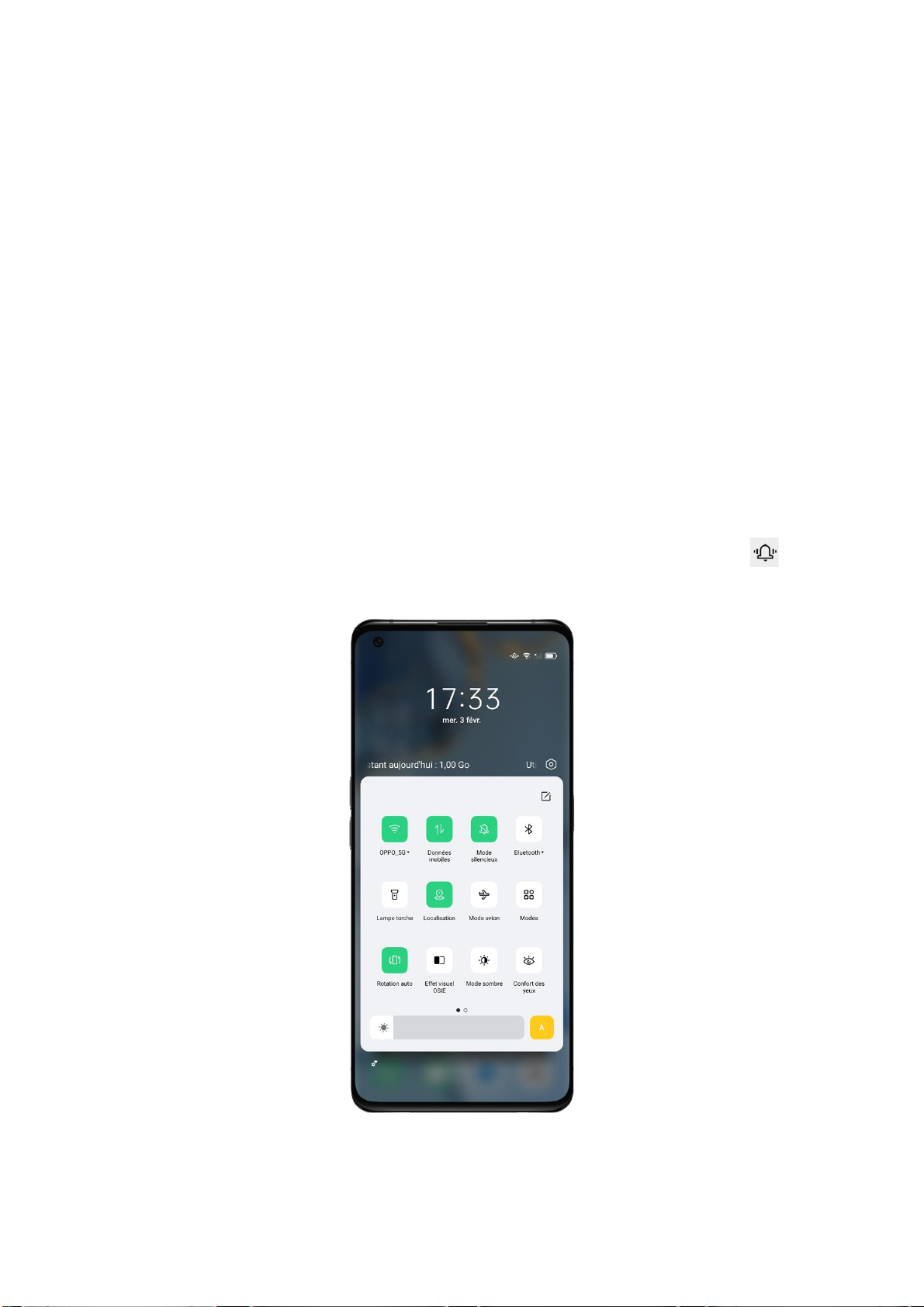
Personnaliser les sonneries
ColorOS permet à l'utilisateur de personnaliser les sonneries. Vous pouvez définir
différentes sonneries pour identifier les appels entrants, les messages et les notifications de
l’agenda. Vous pouvez également personnaliser les sonneries en important des fichiers
d'alerte sur votre téléphone ou à partir de sources en ligne.
Allez dans "Réglages" > "Son et vibrations".
Mode silencieux
Vous pouvez activer le mode silencieux si vous ne voulez pas entendre ni voir les appels
entrants et les alertes pendant un certain temps.
Comment activer le mode silencieux :
• Faites glisser du haut de l'écran vers le bas, allez au centre de contrôle et appuyez
sur "Mute".
• Appuyez sur le bouton de volume sur le côté du téléphone et cliquez sur l’icône
en bas à gauche du bouton de volume.
Plus d'options pour la personnalisation des sonneries

Pour une meilleure réaction aux différents appels, ColorOS 11 propose quatre réglages de
sonneries personnalisés.
Allez dans "Réglages" > "Son et vibrations" > "Retour d’information du système".
• Tonalité du clavier
• Bip touche
• Tonalité lors du verrouillage de l'écran
• Vibrer au toucher
• Capture d'écran Son
• Son d'animation lors de l’empreinte digitale
• Son de suppression
Dolby Atmos
Dolby Atmos est activé par défaut, vous pouvez choisir de le désactiver lorsque votre
appareil est connecté à un écouteur.
Outre le mode "Intelligent", il existe des modes "Film", "Jeux" et "Musique" que vous pouvez
choisir en fonction des scénarios d'utilisation.
Allez dans "Réglages" > "Son et vibrations" > "Dolby Atmos".
Ajuster la luminosité de l'écran

Vous pouvez ajuster la luminosité de l'écran dans différentes conditions d'éclairage pour
avoir un meilleur affichage visuel.
Régler manuellement la luminosité de l'écran
• Faites glisser le curseur en haut de l'écran, entrez dans le Centre de contrôle et
faites-le glisser.
• Allez dans "Réglages" > "Affichage et luminosité", faites glisser le curseur.
Régler automatiquement la luminosité de l'écran
Après avoir activé la fonction de luminosité automatique, ColorOS 11 ajuste la luminosité de
l'écran en fonction des conditions de lumière actuelles grâce au capteur de lumière
ambiante intégré, afin de prévenir la fatigue oculaire et maintenir la consommation
d'énergie.
• Faites glisser vers le bas à partir du haut de l'écran, entrez dans le centre de contrôle
et appuyez sur le bouton situé sur le côté droit du curseur de luminosité.
• Allez dans "Réglages" > "Affichage et luminosité" > "Luminosité automatique".
Ajustement de la température de couleur de l'écran
Vous pouvez régler le ton de l'écran sur chaud ou froid.
Allez dans "Réglages" > "Affichage et luminosité", définissez le ton de l'écran en faisant
glisser le curseur.
Activer le mode de protection des yeux
ColorOS 11 vous facilite la tâche lorsque vous utilisez le téléphone la nuit ou sous une
lumière tamisée. Vous pouvez activer le mode de protection des yeux pour réduire la fatigue
générale et oculaire qui survient lors d'une exposition prolongée à un écran numérique.
Il existe deux types de mode de protection des yeux.
Protection des yeux

Le mode protection des yeux réduit la lumière bleue émise par l'écran pour prévenir la
fatigue oculaire. Vous pouvez régler la température des couleurs de l'écran de froide à
chaude. Vous pouvez également régler l'horaire d’activation.
Confort des yeux faible luminosité et anti-scintillement
Lorsque la protection des yeux faible luminosité et anti-scintillement est activé, la fatigue
oculaire est grandement réduite, car elle sert particulièrement dans les environnements à
luminosité faible peu éclairés. Le bruit de l'image peut être légèrement augmenté si vous
activez le mode faible luminosité anti-scintillement.
Allez dans "Réglages" > "Affichage et luminosité" > "Confort des yeux faible luminosité et
anti-scintillement".
Le mode sombre, une expérience confortable
tout au long de la journée
Grâce au rétro-éclairage automatique, vos yeux seront toujours à leur aise, qu'il
fasse chaud ou froid, que ce soit midi ou minuit. En outre, nous avons également
amélioré la structure des couleurs pour renforcer le contraste sombre, afin que les
formes de page soit bien définie, et que les informations clés soient plus facilement
visibles. En mode sombre, la consommation d'énergie de l'écran est sensiblement
réduite, tout en gardant la puissance du téléphone confortable.

Activation du mode sombre
Vous pouvez activer le mode sombre de deux façons :
• Choisissez Paramètres > Affichage et luminosité, et activez le mode sombre.
• Allez au centre de contrôle, et activez le mode sombre.
Réglage du mode sombre pour qu'il commence à une
heure précise
Après avoir activé le mode sombre, vous pouvez choisir de toujours utiliser le mode sombre
ou de définir une heure de début et de fin à votre guise.
Choisissez Paramètres > Affichage et luminosité, activez le mode sombre, activez heure de
programmation, et définissez les heures de début et de fin.
Changer le fond d'écran à votre guise
Vous pouvez changer le fond d'écran de votre téléphone portable à votre guise. ColorOS 11
propose divers fonds d'écran statiques, fonds d'écran en direct et fonds d'écran interactifs
en direct, tous brillamment conçus. Vous pouvez également choisir une photo de Photos
comme fond d'écran, ce qui rend votre téléphone beau à l'intérieur comme à l'extérieur.

Changer le fond d'écran
● Choisissez Paramètres > Écran d'accueil et écran verrouillé > Définir le fond d'écran.
● Choisissez votre fond d'écran préféré parmi les fonds d'écran statiques ou les fonds
d'écran animés. Vous pouvez agrandir le fond d'écran en utilisant deux doigts pour
zoomer ou déplacer le fond d'écran pour ajuster l'emplacement de l'image.
● Vous pouvez définir un fond d'écran statique comme écran d'accueil, écran de
verrouillage ou écran d'accueil et écran de verrouillage, et un fond d'écran en direct
comme écran d'accueil ou écran d'accueil et écran de verrouillage.
Choisir une photo parmi les photos comme fond d'écran
• Choisissez Paramètres > Écran d'accueil et écran verrouillé > Définir le fond
d'écran.
• Touchez Photos et choisissez une de vos photos. Vous pouvez agrandir la photo en
utilisant deux doigts pour zoomer ou la déplacer pour ajuster l'emplacement de la
photo.
• Appuyez sur Définir comme, et choisissez Définir comme fond d'écran de
verrouillage, Définir comme fond d'écran d'accueil ou Définir pour les deux.
Horloge écran verrouillé
Vous n'avez pas besoin de déverrouiller le téléphone pour regarder l'heure. Activez l'horloge
écran verrouillé pour voir l'heure et la date directement.
• Plus le temps de verrouillage automatique est long, plus la batterie se vide
rapidement.
• L'horloge écran verrouillé ne sera plus disponible si la batterie est inférieure à 10 %.

Extinction automatique de l’écran désactivée
Par défaut, votre appareil sera automatiquement verrouillé si vous n'utilisez pas le
téléphone pendant plus de 30 secondes afin de protéger votre vie privée. Vous pouvez
modifier ce paramètre en ajustant le temps de verrouillage automatique.
Allez dans "Réglages" > "Affichage et luminosité" > "Extinction automatique de l'écran".
Les options vont de 15 secondes à 30 minutes.
Rotation automatique
Vous aurez un point de vue différent si vous faites pivoter votre téléphone lorsque vous
écrivez des textes ou regardez des films. Vous pouvez activer "Rotation automatique" pour
passer automatiquement d’une orientation paysage à verticale.
• Faites glisser votre doigt du haut vers le bas de l'écran, entrez dans le centre de
contrôle et appuyez sur l’icône
• Allez dans "Réglages" > "Affichage et luminosité" > "Rotation automatique".
Affichage plein écran
Pour une expérience plus immersive de l'utilisation de ColorOS, vous pouvez optimiser
l'affichage de l'application en plein écran.

Allez dans "Réglages" > "Affichage et luminosité" > "Affichage plein écran". Sélectionnez les
applications que vous souhaitez mettre en plein écran.
Mode avion
Vous pouvez activer/désactiver le mode avion manuellement. Lorsque le mode avion est
activé, le Bluetooth, le Wi-Fi et les données cellulaires se déconnectent.
• Allez dans "Réglages" > Activer/désactiver le "Mode Avion".
• Faites glisser l'écran du haut vers le bas pour entrer dans le centre de contrôle,
appuyez sur l’icône pour activer/désactiver le mode avion.
Gestionnaire de données
Utilisation des données mobiles
Appuyez sur "Utilisation des données" pour commencer.
Les quantités de données cellulaires récemment comptées par votre opérateur peuvent
différer de celles qui figurent sur votre appareil.
Appuyez sur "Limite de données cellulaires", vous pourrez alors définir la date de début
d'utilisation des données et la limite quotidienne de données cellulaires. Limite de
données"> "Limite de données cellulaires" si vous voulez connaître votre utilisation
quotidienne.
Vous recevrez des notifications lorsque l'utilisation des données atteindra la limite.
Sauvegarde des données
Lorsque l'option "Sauvegarde des données" est activée, les applications en arrière-plan ne
pourront pas utiliser les données mobiles. L'application au premier plan décidera si des
mesures d'économie de données doivent être prises, par exemple la réduction de la
résolution des images. En outre, vous ne pourrez pas utiliser la fonction de connexion au
réseau, et la barre d'état affichera l'icône de sauvegarde des données.
Vous pouvez également définir des applications sans restriction. Lorsque l'enregistrement
des données est activé, les applications non restreintes pourront recevoir de nouveaux
messages par le biais de données cellulaires.
"Réglages" > "Carte SIM et réseau cellulaire" > "Utilisation des données"> "Enregistrement
des données".
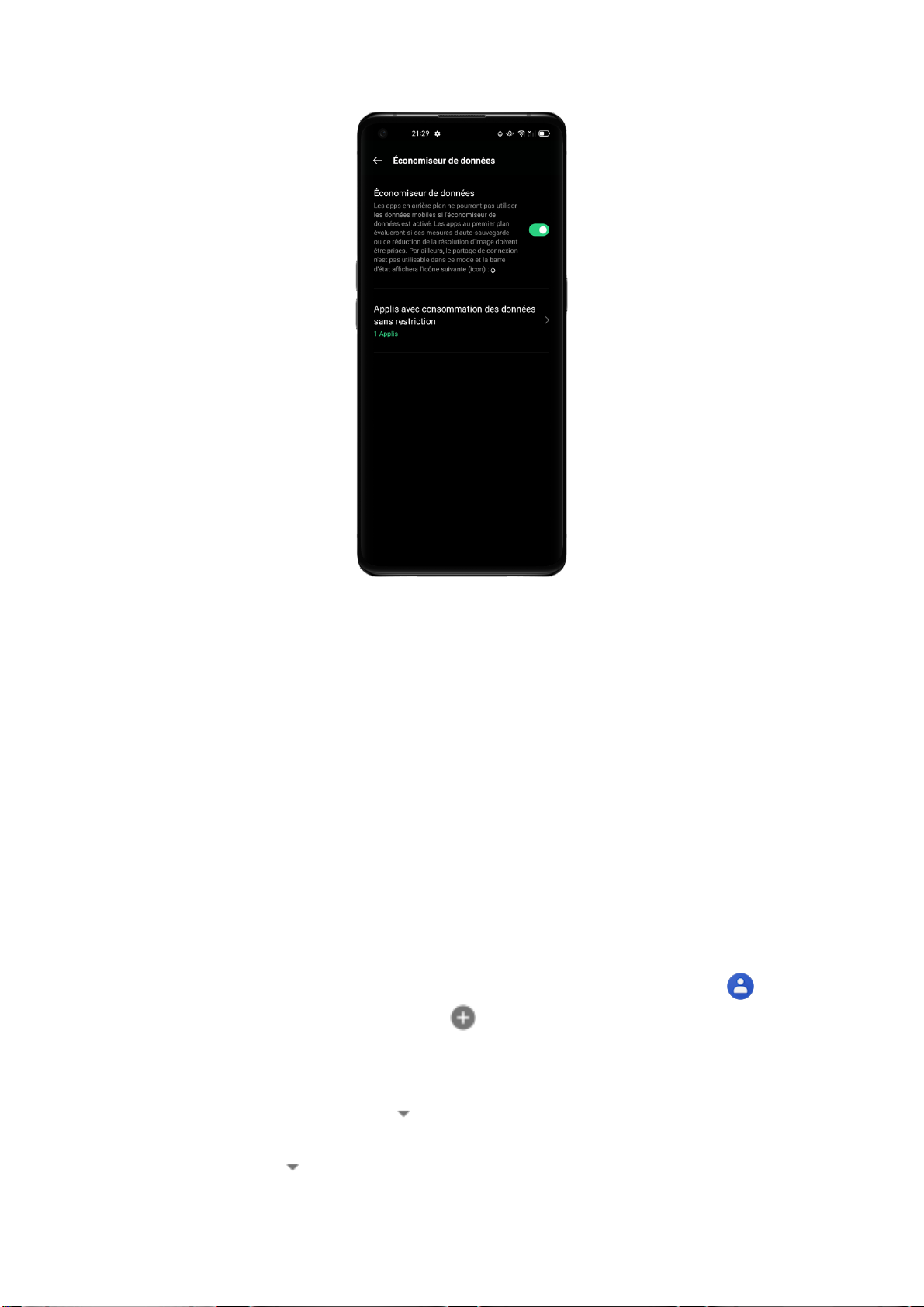
Contacts
Ajouter, déplacer ou importer des contacts
Vous pouvez enregistrer des noms, des adresses e-mail, des numéros de téléphone et
d'autres informations dans Google Contacts.
Les contacts enregistrés dans votre compte Google se synchronisent avec Google Contacts,
ainsi qu'avec tous vos appareils Android.
Ajouter un contact
1. Sur votre téléphone ou votre tablette Android, ouvrez l'application Contacts .
2. En bas à droite, appuyez sur Ajouter .
3. Saisissez le nom du contact, ainsi que son adresse e-mail ou son numéro de
téléphone.
• Pour sélectionner le compte dans lequel enregistrer le contact, appuyez sur
la flèche vers le bas à côté de votre compte de messagerie.
• Pour ajouter d'autres détails relatifs au nom, appuyez sur la flèche vers le
bas à côté du champ "Nom".

• Pour ajouter une photo, en haut de l'écran, appuyez sur Ajouter une photo
pour le contact .
• Pour saisir des informations supplémentaires, comme une adresse postale
ou des remarques, appuyez sur Autres champs.
4. Une fois l'opération terminée, appuyez sur Enregistrer.
Importer des contacts
Vous pouvez ajouter tous vos contacts simultanément dans un compte Google. Une fois
l'importation effectuée, les contacts restent également enregistrés dans l'autre compte.
Depuis une carte SIM
Vous pouvez importer dans votre compte Google les contacts enregistrés sur une carte SIM.
1. Insérez la carte SIM dans l'appareil.
2. Sur votre téléphone ou votre tablette Android, ouvrez l'application Contacts .
3. En haut à gauche, appuyez sur Menu Paramètres Importer.
4. Appuyez sur Carte SIM. Si plusieurs comptes sont configurés sur votre appareil,
sélectionnez celui sur lequel vous souhaitez enregistrer les contacts.
Depuis un fichier VCF
Si vous avez enregistré des contacts dans un fichier VCF, vous pouvez les importer dans
votre compte Google.
1. Sur votre téléphone ou votre tablette Android, ouvrez l'application Contacts .
2. En haut à gauche, appuyez sur Menu Paramètres Importer.
3. Appuyez sur Fichier .vcf. Si plusieurs comptes sont configurés sur votre appareil,
sélectionnez celui dans lequel vous souhaitez enregistrer les contacts.
4. Recherchez, puis sélectionnez le fichier VCF à importer.
Déplacer un contact
Vous pouvez déplacer dans un compte Google un contact provenant d'un autre compte.
Cette opération entraîne la suppression du contact dans le compte d'origine.
1. Sur votre téléphone ou votre tablette Android, ouvrez l'application Contacts .
2. Sélectionnez un contact.
3. En haut à droite, appuyez sur Menu Déplacer vers un autre compte.
4. Choisissez le compte Google vers lequel vous souhaitez déplacer le contact.
Fusionner les contacts en double

Si vous avez des fiches en double pour la même personne dans Google Contacts, vous
pouvez les fusionner.
Vous ne pouvez pas fusionner des contacts enregistrés dans différents comptes Google.
Fusionner les doublons
1. Sur votre téléphone ou votre tablette Android, ouvrez l'application Contacts .
2. En haut à gauche, appuyez sur Menu Suggestions.
3. Appuyez sur Nettoyer les doublons. Si cette option n'est pas visible, aucun de vos
contacts ne peut être fusionné.
• Pour accepter une suggestion de contact en double, appuyez sur Fusionner.
• Pour accepter toutes les suggestions de contacts en double, appuyez
sur Tout fusionner en haut de l'écran.
4. Facultatif : Si vous préférez choisir les contacts à fusionner, procédez comme suit :
• Ouvrez l'application Contacts de votre appareil.
• En haut à droite, appuyez sur Plus Sélectionner.
• Choisissez les contacts à fusionner.
• En haut à droite, appuyez sur Plus Fusionner.
Séparer des contacts fusionnés
Vous pouvez séparer un contact que vous avez fusionné.
Découvrez comment annuler les modifications apportées à des contacts.
Exporter, sauvegarder ou restaurer des contacts
Vous pouvez utiliser votre ordinateur pour transférer des contacts vers un autre compte de
messagerie.
Vous pouvez sauvegarder les contacts stockés sur votre téléphone ou votre carte SIM. Si
vous perdez votre téléphone ou que vous devez le remplacer, vous aurez la possibilité de
restaurer ces contacts sur le nouveau téléphone.
La restauration des données varie selon le téléphone et la version d'Android. Vous ne
pouvez pas restaurer des données sur un téléphone dont la version d'Android est plus
ancienne que celle de l'appareil sur lequel la sauvegarde de ces données a été effectuée.
Si vous enregistrez vos contacts dans votre compte Google, ils s'afficheront
automatiquement sur votre téléphone quand vous serez connecté. Ainsi, vous n'aurez pas à
les restaurer. En savoir plus sur la synchronisation
Exporter vos contacts
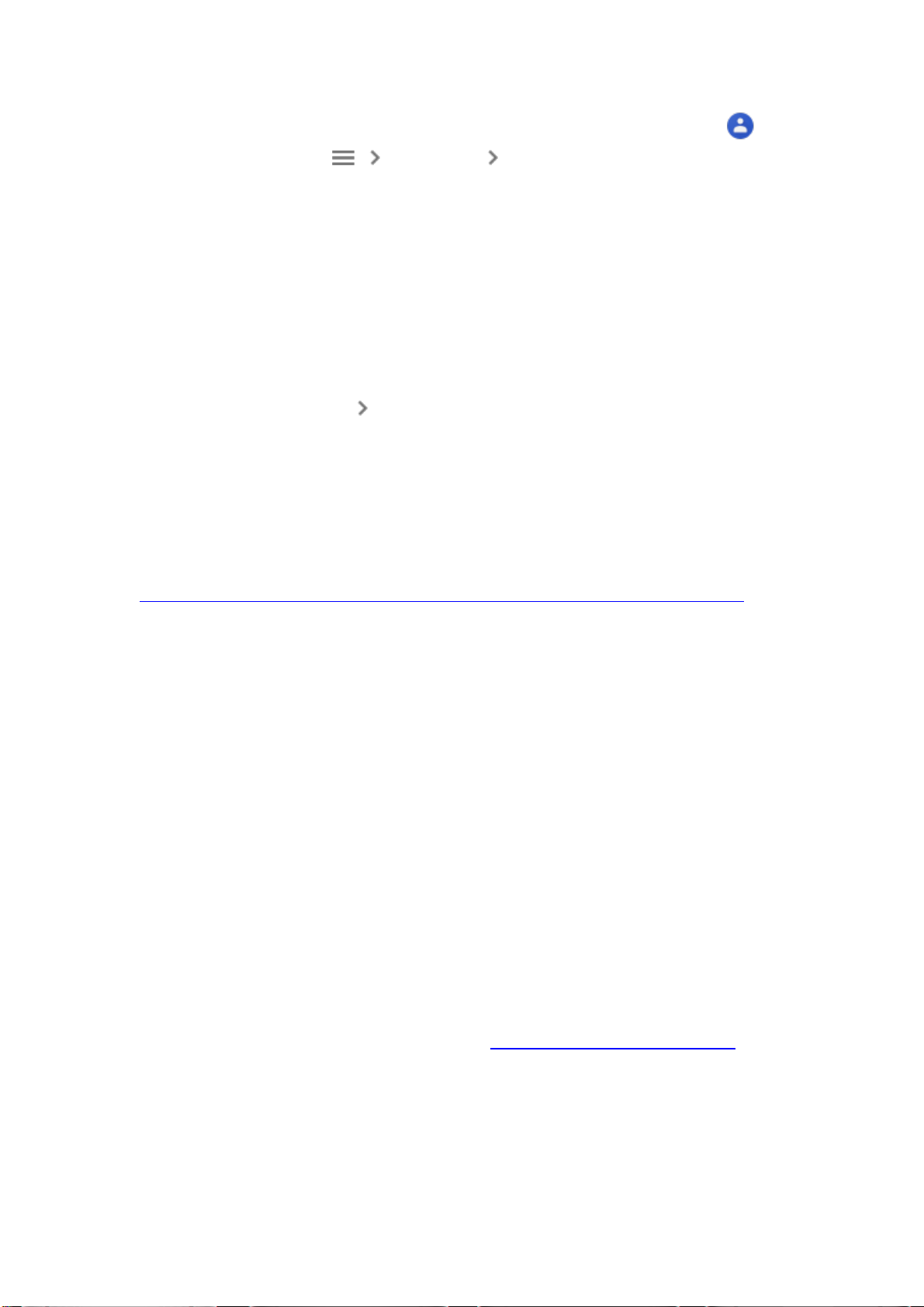
1. Sur votre téléphone ou votre tablette Android, ouvrez l'application Contacts .
2. Appuyez sur Menu Paramètres Exporter.
3. Sélectionnez un ou plusieurs comptes à partir desquels exporter vos contacts.
4. Appuyez sur Exporter vers fichier VCF.
Activer ou désactiver la sauvegarde automatique
Lorsque vous configurez votre compte Google pour la première fois sur votre téléphone, il
vous est demandé si vous souhaitez sauvegarder vos données. Pour modifier ce paramètre,
procédez comme suit :
1. Sur votre téléphone, ouvrez l'application Paramètres.
2. Appuyez sur Système Sauvegarde.
3. Activez ou désactivez le paramètre Sauvegarder sur Google Drive.
Restaurer les contacts à partir des sauvegardes
Important : Vous ne pouvez pas restaurer une sauvegarde réalisée à partir d'une version
plus récente d'Android sur un téléphone équipé d'une version plus ancienne
d'Android. Découvrez comment vérifier la version d'Android utilisée et la mettre à jour.
1. Ouvrez l'application Paramètres de votre téléphone.
2. Appuyez sur Google.
3. Appuyez sur Configurer et restaurer.
4. Appuyez sur Restaurer les contacts.
5. Si vous possédez plusieurs comptes Google, appuyez sur Depuis le compte pour
sélectionner celui à partir duquel restaurer les contacts.
6. Appuyez sur le téléphone contenant les contacts à copier.
7. Si vous ne souhaitez pas copier les contacts depuis votre carte SIM ou votre
téléphone, désactivez les options Carte SIM ou Mémoire de l'appareil.
8. Appuyez sur Restaurer, puis attendez que le message "Contacts restaurés" s'affiche.
9. Pour éviter les doublons, votre téléphone ne restaure que les contacts qu'il n'a pas
encore en mémoire. Vos contacts restaurés sont également synchronisés avec votre
compte Google actuel et avec les autres appareils.
Conseil : Pour restaurer les contacts à partir d'autres applications, comme Outlook ou
WhatsApp, vous devrez réinstaller celles-ci.
Autres méthodes de sauvegarde et de restauration
Découvrez comment sauvegarder et restaurer vos données sur un téléphone Android.
Modifier ou supprimer des contacts
Une fois que vous avez ajouté des contacts à votre appareil Android, vous pouvez les
modifier ou les supprimer.

Les contacts enregistrés dans votre compte Google se synchronisent avec Google Contacts,
ainsi qu'avec tous vos appareils Android.
Remarque : Certaines de ces étapes ne s'appliquent qu'à Android 6.0 ou version
ultérieure. Découvrez comment vérifier la version d'Android installée sur votre appareil.
Modifier les détails d'un contact
1. Sur votre téléphone ou votre tablette Android, ouvrez l'application Contacts .
2. Appuyez sur le contact à modifier.
3. En bas à droite, appuyez sur Modifier .
4. Le cas échéant, sélectionnez le compte de votre choix.
5. Saisissez le nom du contact, son adresse e-mail et son numéro de téléphone.
• Pour saisir d'autres informations, appuyez sur Autres champs ou sur la
flèche vers le bas .
6. Pour changer la photo d'un contact, appuyez dessus et choisissez une des options
disponibles.
7. Appuyez sur Enregistrer.
Ajouter un contact à vos favoris
Vous avez la possibilité de placer les contacts que vous utilisez fréquemment au début de
votre liste.
1. Sur votre téléphone ou votre tablette Android, ouvrez l'application Contacts .
2. Appuyez sur le contact à ajouter à vos favoris.
3. En haut de l'écran, appuyez sur Ajouter aux favoris .
Supprimer un contact
1. Sur votre téléphone ou votre tablette Android, ouvrez l'application Contacts .
2. Appuyez sur le contact à supprimer.
3. En haut à droite, appuyez sur Plus Supprimer.
4. Appuyez à nouveau sur Supprimer.
Pour supprimer plusieurs contacts simultanément, appuyez de manière prolongée sur
chaque contact, puis appuyez sur Supprimer .
Annuler des modifications apportées à des contacts
Vous pouvez effacer les modifications apportées à vos contacts au cours des 30 derniers
jours.

1. Sur votre téléphone ou votre tablette Android, ouvrez l'application Contacts .
2. En haut à gauche, appuyez sur Menu Paramètres.
3. Sous "Gérer les contacts", appuyez sur Annuler les modifications. Si vous y êtes
invité, sélectionnez le compte Google que vous souhaitez modifier.
4. Sélectionnez le moment auquel vous voulez revenir.
5. Appuyez sur Confirmer.
Bloquer des contacts
Lorsque vous bloquez un numéro, vous ne recevez plus d'appels ni de SMS de sa part. Si
votre contact possède plusieurs numéros de téléphone, tous ses numéros seront bloqués.
Vous pouvez également signaler le numéro comme spam.
1. Sur votre téléphone ou votre tablette Android, ouvrez l'application Contacts .
2. Appuyez sur le contact à bloquer.
3. En haut à droite, appuyez sur Plus Bloquer des numéros Bloquer.
• Bloquer un seul numéro : appuyez uniquement sur le numéro.
• Appel indésirable : cochez la case "Signaler comme spam".
Pour débloquer un contact, appuyez sur Plus Débloquer des
numéros Débloquer.
Afficher les numéros bloqués
1. Sur votre téléphone ou votre tablette Android, ouvrez l'application Contacts .
2. En haut à gauche, appuyez sur Menu Paramètres Numéros bloqués.
Afficher, grouper et partager des contacts
Google Contacts vous permet de classer les personnes et les entreprises à l'aide de libellés.
Vous pouvez utiliser l'application Contacts pour retrouver les coordonnées d'une personne
ou pour classer vos contacts à l'aide de libellés ("amis" ou "famille", par exemple).
Remarque : Certaines de ces étapes ne s'appliquent qu'à Android 9 ou version
ultérieure. Découvrez comment vérifier la version d'Android installée sur votre appareil.

Consulter vos contacts
1. Sur votre téléphone ou votre tablette Android, ouvrez l'application Contacts .
2. En haut à gauche, appuyez sur Menu .
• Consulter les contacts par libellé : choisissez un libellé dans la liste.
• Consulter les contacts d'un autre compte : appuyez sur la flèche vers le
bas sélectionnez un compte.
• Consulter les contacts de tous vos comptes : sélectionnez l'option Tous les
contacts.
1. Astuce : si plusieurs contacts possèdent les mêmes informations, ils
sont regroupés en un seul et même contact.
• Consulter les contacts de votre compte Google sur le Web : accédez
à Google Contacts.
Contacter une personne
Vous pouvez appeler vos contacts, ou leur envoyer des e-mails ou des SMS. Découvrez
également comment passer des appels vidéo à vos contacts.
1. Sur votre téléphone ou votre tablette Android, ouvrez l'application Contacts .
2. Appuyez sur un contact de la liste.
3. Sélectionnez une option.
Créer un groupe
Les libellés vous permettent de regrouper les contacts.
1. Sur votre téléphone ou votre tablette Android, ouvrez l'application Contacts .
2. En haut à gauche, appuyez sur Menu Créer un libellé.
3. Saisissez le nom d'un libellé, puis appuyez sur OK.
• Ajouter un contact à un libellé : appuyez sur Ajouter un
contact sélectionnez un contact.
• Ajouter plusieurs contacts à un libellé : appuyez sur Ajouter un
contact appuyez de manière prolongée sur un contact appuyez
sur les autres contacts appuyez sur Ajouter.
Astuce : Si un contact possède plusieurs adresses e-mail, seule son adresse e-mail par défaut
est ajoutée au groupe de libellés.
Modifier une adresse e-mail par défaut

1. Sur votre téléphone ou votre tablette Android, ouvrez le contact dans l'application
Contacts .
2. Appuyez de manière prolongée sur une adresse e-mail.
3. Appuyez sur Définir par défaut.
Supprimer des contacts d'un groupe
1. Sur votre téléphone ou votre tablette Android, ouvrez l'application Contacts .
2. En haut à gauche, appuyez sur Menu choisissez un libellé.
3. Appuyez sur Plus Supprimer des contacts.
4. Appuyez sur Supprimer à côté du contact que vous voulez supprimer.
Partager vos contacts
1. Sur votre téléphone ou votre tablette Android, ouvrez l'application Contacts .
2. Appuyez sur un contact de la liste.
3. En haut à droite, appuyez sur Plus Partager.
4. Choisissez le mode de partage du contact.
Afficher vos coordonnées
1. En haut à gauche, appuyez sur Menu Paramètres.
2. Appuyez sur Vos informations.
Découvrez comment modifier ou supprimer des contacts.
Sauvegarder et synchroniser les contacts d'un
appareil
Il est possible que certains contacts de votre téléphone ou de votre tablette ne soient pas
enregistrés en tant que contacts Google. Par exemple, certaines applications enregistrent
des contacts dans l'espace de stockage de l'appareil, ce qui signifie qu'ils ne peuvent être
gérés que sur cet appareil. Les modifications que vous apportez à ces contacts ne sont pas
synchronisées avec les services Google ni les autres appareils auxquels vous êtes connecté.
En cas de perte ou de panne de l'appareil, ces contacts risquent d'être perdus.
Pour que vos contacts soient sauvegardés et synchronisés sur tous vos appareils, vous
pouvez enregistrer automatiquement les contacts de vos appareils en tant que contacts
Google. Les contacts Google sont disponibles dans les différents services Google et peuvent
être gérés depuis tout appareil sur lequel vous êtes connecté. En cas de perte ou de panne

de l'appareil d'origine, les contacts peuvent se synchroniser automatiquement sur un nouvel
appareil lorsque vous vous y connectez.
Ces étapes ne s'appliquent qu'aux environnements Android.
Sauvegarder et synchroniser les contacts d'un appareil
Sauvegarder et synchroniser les contacts d'un appareil en les enregistrant en tant que
contacts Google
1. Sur votre téléphone ou votre tablette Android, ouvrez l'application Paramètres.
2. Appuyez sur Google Services relatifs aux comptes Synchronisation des
contacts Google Synchroniser également les contacts de
l'appareil Sauvegarder et synchroniser automatiquement les contacts de
l'appareil.
3. Activez Sauvegarder et synchroniser automatiquement les contacts de l'appareil.
4. Sélectionnez le compte Google sur lequel vous souhaitez enregistrer vos contacts.
Vos contacts ne peuvent être enregistrés automatiquement que dans un seul
compte Google.
Conseil : Vous ne pouvez pas sauvegarder les contacts sur le compte d'un enfant ni sur un
compte G Suite (compte professionnel ou scolaire).
Les contacts de vos appareils existants et ceux que vous ajouterez sur vos futurs appareils
seront automatiquement enregistrés en tant que contacts Google et synchronisés avec votre
compte Google.
Lorsque vous vous déconnectez d'un téléphone ou d'une tablette, tous vos contacts Google
sont supprimés de cet appareil pour empêcher les autres utilisateurs d'y accéder. Vos
contacts Google restent dans votre compte Google et se synchronisent sur un nouvel
appareil lorsque vous vous y connectez.
Conseil : Selon la marque et le modèle de votre appareil, il est possible que vous ne puissiez
pas sauvegarder et synchroniser automatiquement les contacts de l'appareil.
Qu'en est-il des contacts de la carte SIM et de ceux
synchronisés avec d'autres services cloud ?
Les contacts de la carte SIM et ceux synchronisés avec d'autres services cloud (comme
Exchange, Yahoo ou autre) ne peuvent pas être enregistrés automatiquement en tant que
contacts Google. Découvrez comment importer des contacts.
Conseil : Pour utiliser les contacts d'un appareil dans les services Google sans les enregistrer
en tant que contacts Google, activez Enregistrer les informations sur les contacts issues de
vos appareils. Ce paramètre concerne les contacts de la carte SIM et ceux synchronisés avec
d'autres services cloud, mais vous ne pouvez les gérer que sur l'appareil d'origine. Pour

sauvegarder les contacts de l'appareil sans les enregistrer en tant que contacts Google,
découvrez comment sauvegarder des données sur votre appareil Android.
Arrêter d'enregistrer les contacts de l'appareil en tant
que contacts Google et déplacer des contacts hors de
votre compte Google
Pour cesser l'enregistrement automatique des contacts de l'appareil en tant que contacts
Google, procédez comme suit :
1. Sur votre téléphone ou votre tablette Android, ouvrez l'application Paramètres.
2. Appuyez sur Google Services relatifs aux comptes Synchronisation des
contacts Google Synchroniser également les contacts de
l'appareil Sauvegarder et synchroniser automatiquement les contacts de
l'appareil.
3. Désactivez Sauvegarder et synchroniser automatiquement les contacts de
l'appareil.
Les contacts déjà enregistrés en tant que contacts Google restent dans votre compte, sauf si
vous les supprimez manuellement.
Découvrez comment déplacer des contacts Google vers un autre compte à l'aide de
l'application Contacts.
Découvrez comment exporter des contacts Google vers un autre compte sur le Web. Les
contacts exportés ne disparaîtront de votre compte que si vous les supprimez.
Modifier les contacts enregistrés et suggérés
Certains services Google affichent des suggestions de contacts, comme Gmail lorsque vous
commencez à saisir le nom d'une personne dans un nouvel e-mail. Vous pouvez contrôler les
personnes enregistrées et qui apparaissent dans vos suggestions de contact.
Qui apparaît dans vos suggestions
1. Les personnes que vous avez ajoutées à vos contacts.
2. Les personnes avec lesquelles vous avez interagi dans les services Google sont
automatiquement enregistrées dans "Autres contacts". Vous pouvez arrêter
l'enregistrement automatique des contacts à tout moment.
Contrôler les personnes enregistrées en tant que
contacts

Ajouter des contacts vous-même
1. Sur votre téléphone ou tablette Android, ouvrez vos contacts .
2. Dans l'angle inférieur droit, appuyez sur Ajouter .
3. Saisissez les coordonnées de la personne.
4. Appuyez sur Enregistrer.
Enregistrer les coordonnées des personnes avec lesquelles vous
interagissez
Vous pouvez décider si les coordonnées des personnes avec qui vous communiquez sont
enregistrées automatiquement dans certains services Google, notamment dans les cas
suivants :
1. Personnes avec lesquelles vous avez partagé un élément tel qu'un document dans
Drive
2. Personnes qui ont des événements, des groupes ou des contenus en commun avec
vous, par exemple un album partagé dans Google Photos
Activer ou désactiver l'enregistrement automatique
1. Sur votre téléphone ou tablette Android, ouvrez l'application
Paramètres Google Gérer votre compte Google.
2. En haut, appuyez sur Informations personnelles.
3. Sous "Contacts", appuyez sur Suggestions de contact.
4. Activez ou désactivez l'option Enregistrer les coordonnées des personnes avec
lesquelles vous interagissez.
5. Si vous utilisez Gmail, choisissez si cette application doit enregistrer les coordonnées
des personnes avec qui vous communiquez par e-mail :
• Sur un ordinateur, accédez à vos paramètres Gmail.
• Sous "Ajouter des contacts pour la saisie semi-automatique", sélectionnez
une option.
• Au bas de la page, cliquez sur Enregistrer les modifications.
Modifier ou supprimer des contacts
Suivez les étapes ci-dessous pour supprimer des personnes que vous souhaitez empêcher
d'apparaître dans vos suggestions.
Contacts que vous avez ajoutés
1. Sur votre téléphone ou tablette Android, ouvrez vos contacts .
2. Appuyez sur un contact.
3. Vous pouvez alors effectuer les actions suivantes :
• Modifier un contact : dans l'angle inférieur droit, appuyez sur Modifier .
Apportez les modifications souhaitées. En haut, sélectionnez Enregistrer.
• Supprimer un contact : dans l'angle supérieur droit, appuyez sur
Plus Supprimer.

Contacts enregistrés automatiquement
1. Sur votre téléphone ou tablette Android, ouvrez vos contacts .
2. Dans l'angle supérieur gauche, appuyez sur Menu Suggestions.
3. Appuyez sur Ajouter le nom de personnes fréquemment contactées.
4. Vous pouvez alors effectuer les actions suivantes :
• Modifier un contact : appuyez sur Ajouter aux contacts. Apportez les
modifications souhaitées. Appuyez sur Enregistrer.
• Supprimer un contact : appuyez sur Ignorer. Pour empêcher qu'il ne soit à
nouveau ajouté, désactivez l'enregistrement automatique.
Rechercher ou ajouter des contacts à joindre en
cas d'urgence sur un Pixel
Si vous possédez un téléphone Pixel, vous pouvez choisir certaines personnes comme
contacts à joindre en cas d'urgence. Vous pouvez également afficher vos contacts à joindre
en cas d'urgence dans l'application Sécurité.
Ajouter un contact à joindre en cas d'urgence
Pour ajouter un contact d'urgence, ouvrez l'application Sécurité . Découvrez
comment ajouter un contact d'urgence.
Rechercher un contact à joindre en cas d'urgence dans
l'application Contacts
1. Sur votre téléphone, ouvrez l'application Contacts .
2. Sélectionnez un contact. S'il s'agit d'un contact à joindre en cas d'urgence, cela sera
indiqué sous son nom.
• Si votre contact dispose de plusieurs numéros de téléphone, son numéro
d'urgence sera marqué comme tel.
• Pour afficher les autres contacts à joindre en cas d'urgence, appuyez
sur Contact à joindre en cas d'urgence . L'application Sécurité affiche alors la
liste de vos contacts à joindre en cas d'urgence.
• Si aucun de vos contacts n'est associé au libellé "Contact à joindre en cas
d'urgence", vérifiez que vous êtes bien connecté à votre compte Google
dans l'application Sécurité. Ouvrez l'application Sécurité, appuyez
sur Connexion, puis sur votre compte Google.
Articles associés
Obtenir de l'aide en cas d'urgence grâce à votre téléphone Android

Modifier le nom de votre compte Google et
d'autres informations
Vous pouvez ajouter certaines informations générales à votre compte, les modifier ou les
supprimer.
Ajouter ou modifier votre photo de profil
1. Sur votre téléphone ou votre tablette Android, ouvrez l'application Paramètres .
2. Appuyez sur Google Gérer votre compte Google Informations
personnelles.
3. Sous "Informations générales", appuyez sur Photo. Vous serez peut-être invité à
vous connecter.
4. Appuyez sur Définir la photo de profil. Prenez ou sélectionnez une photo, puis
appuyez de manière prolongée sur celle-ci et faites-la glisser pour la centrer dans le
carré.
5. Appuyez sur Accepter.
Conseil : Dans la plupart des endroits où votre photo de profil s'affiche, il vous est possible
d'appuyer dessus pour la modifier.
Ajouter ou modifier votre photo de profil dans
l'application Contacts
1. Sur votre téléphone ou votre tablette Android, ouvrez l'application Contacts .
2. En haut à droite, appuyez sur votre photo de profil votre photo de
profil Modifier ou Ajouter une photo de profil.
3. Prenez ou choisissez une nouvelle photo de profil.
4. Faites glisser votre photo de profil au centre du carré.
5. Appuyez sur Enreg. comme photo de profil.
Astuces :
1. Si vous utilisez Google Photos, l'application peut vous recommander des
photos. Découvrez-en davantage sur les groupes de visages dans Google Photos.
2. Lorsque vous enregistrez votre photo de profil, elle est visible dans l'ensemble des
services Google. Le reste de vos photos n'est pas partagé. Découvrez où votre photo
de profil s'affiche.
Modifier votre nom
Vous pouvez modifier votre nom autant de fois que vous le souhaitez.

1. Sur votre téléphone ou votre tablette Android, ouvrez l'application Paramètres .
2. Appuyez sur Google Gérer votre compte Google.
3. En haut, appuyez sur Informations personnelles.
4. Sous "Informations générales", appuyez sur Nom Modifier . Vous serez
peut-être invité à vous connecter.
5. Saisissez votre nom, puis appuyez sur OK.
Astuce : Découvrez où votre nom est visible.
Corriger un ancien nom qui s'affiche toujours
Si vous avez modifié votre nom, mais que l'ancien apparaît toujours, videz le cache et
supprimez les cookies.
Important : En supprimant les cookies, vous risquez d'être déconnecté des sites autres que
Google.
Modifier vos informations personnelles
Vous pouvez modifier des informations telles que votre date de naissance et votre genre,
ainsi que les adresses e-mail et les numéros de téléphone enregistrés sur votre compte.
1. Sur votre téléphone ou votre tablette Android, ouvrez l'application Paramètres .
2. Appuyez sur Google Gérer votre compte Google.
3. En haut, appuyez sur Informations personnelles.
4. Sous "Informations générales" ou "Coordonnées", appuyez sur les informations que
vous souhaitez modifier.
5. Apportez les modifications souhaitées.
Informations complémentaires
Nom
Vous pouvez modifier votre nom autant de fois que vous le souhaitez.
Pseudo
Si vous avez déjà créé un pseudo, il est utilisé si vous n'avez défini aucun nom. Si vous le
supprimez, vous ne pourrez pas en créer d'autre. Ce pseudo est différent de celui que vous
pouvez ajouter dans votre page "À propos de moi". Pour le modifier, accédez à la page À
propos de moi.
Date de naissance
Une fois votre date de naissance ajoutée à votre compte, vous ne pouvez plus la supprimer.
Cependant, vous pouvez la modifier et contrôler qui peut la voir.

Remarque : Google peut utiliser la date naissance indiquée dans votre compte pour vérifier
que vous pouvez utiliser ses services, et pour les personnaliser.
Qui voit votre date de naissance
Par défaut, votre date de naissance n'est pas visible par les autres utilisateurs des services
Google. Pour contrôler qui peut la voir, accédez à la section À propos de moi de votre
compte Google.
Comment est utilisée votre date de naissance
Google peut utiliser votre date de naissance pour :
1. s'assurer que vous avez bien l'âge minimal requis pour utiliser certains services et
fonctionnalités. Par exemple, les vidéos YouTube avec restriction d'âge ne sont pas
disponibles pour les enfants ;
2. afficher un thème d'anniversaire sur la page de recherche Google ;
3. déterminer votre tranche d'âge pour afficher des recommandations et des annonces
personnalisées. Vous pouvez désactiver les annonces personnalisées.
Sexe
Plusieurs options sont disponibles dans la section Sexe de votre compte Google. Vous
pouvez :
1. indiquer votre sexe ;
2. choisir de ne pas préciser cette information ;
3. personnaliser cette information, et choisir comment Google vous désigne.
Qui voit les informations liées à votre sexe
Par défaut, les informations liées à votre sexe ne sont pas visibles par les autres utilisateurs
des services Google. Pour contrôler qui peut les voir, accédez à la section À propos de
moi de votre compte Google.
Comment sont utilisées les informations liées à votre sexe
Nous utilisons ces informations pour personnaliser les services Google. Lorsque vous
précisez votre sexe, cela nous aide à :
1. personnaliser les messages et les autres contenus textuels qui vous désignent. Par
exemple, si vous êtes une femme, les utilisateurs qui ont accès aux informations
liées à votre sexe verront "Invitez-la à participer" plutôt que "Invitez-le à participer" ;
2. vous fournir des contenus adaptés et plus pertinents, susceptibles de vous
intéresser, tels que des annonces.
Si vous ne précisez pas votre sexe, nous employons le masculin par défaut, comme dans
"Invitez-le à participer".
Modifier d'autres informations

Modifier votre mot de passe
1. Sur votre téléphone ou tablette Android, ouvrez l'application
Paramètres Google Gérer votre compte Google.
2. En haut, appuyez sur Informations personnelles.
3. Sous "Informations générales", appuyez sur Mot de passe. Pour cela, vous devrez
peut-être vous connecter.
4. Saisissez votre nouveau mot de passe. Découvrez comment créer un mot de passe
sécurisé.
5. Appuyez sur Modifier le mot de passe.
En savoir plus sur la sécurité en ligne
Contrôler les informations visibles par les autres utilisateurs
Pour choisir les informations visibles par les autres utilisateurs des services Google, accédez
à la section À propos de moi de votre compte Google.
Découvrez quelles informations sont modifiables et comment les modifier.
Modifier le fuseau horaire
Lorsque vous voyagez, vous pouvez afficher les événements selon le fuseau horaire de
l'endroit où vous vous trouvez.
Découvrez comment modifier votre fuseau horaire dans Google Agenda.
Articles associés
Règlement relatif au contenu de la page "À propos de moi"
Autoriser un autre utilisateur à accéder à vos contacts
Si vous utilisez Gmail au sein d'une entreprise, d'un établissement scolaire ou de toute autre
entité, vous pouvez autoriser d'autres utilisateurs de votre domaine à accéder à vos contacts
et à les gérer. Ils peuvent alors ajouter des contacts et mettre à jour des informations telles
que des noms, numéros de téléphone et adresses.
Important : L'accès à vos contacts n'autorise pas l'accès à votre compte de messagerie.
Conditions requises
1. L'administrateur de votre annuaire doit activer le partage des contacts. Si vous êtes
administrateur, découvrez comment activer ou désactiver l'annuaire général.
2. Vous pouvez déléguer la gestion de vos contacts uniquement à des personnes du
même domaine que vous.
3. Vos délégués et vous devez être connectés à vos comptes fournis par votre
entreprise, votre établissement scolaire ou un autre groupe.

4. Vos délégués et vous devez utiliser un ordinateur, et non un téléphone ou une
tablette.
Déléguer la gestion de vos contacts
1. Ouvrez le gestionnaire de contacts.
2. Assurez-vous d'être connecté au gestionnaire de contacts via votre compte
professionnel ou scolaire.
3. En haut à gauche, cliquez sur Paramètres Déléguer l'accès.
4. Cliquez sur Inviter un délégué.
5. Saisissez le nom ou l'adresse de la personne que vous souhaitez autoriser à gérer vos
contacts.
6. Conseil : Vous pouvez saisir jusqu'à 25 noms, séparés par une virgule.
7. Cliquez sur Envoyer.
Les utilisateurs que vous invitez peuvent désormais accéder à vos contacts.
Remarque : L'application mobile Contacts ne permet pas aux utilisateurs d'afficher ou de
modifier les contacts délégués.
Ajouter et gérer des contacts délégués
Vous pouvez :
1. Ajouter de nouveaux contacts à l'aide des boutons Créer un contact ou Nouveau
contact
2. Modifier les contacts dans la liste des contacts délégués
3. Supprimer des contacts de la liste des contacts délégués
Ce que vous ne pouvez pas faire :
1. Imprimer les coordonnées des contacts
2. Importer des contacts
3. Exporter ou transférer des contacts
4. Rechercher et fusionner les contacts en double
5. Annuler les modifications
6. Gérer les libellés des contacts délégués, sauf si le gestionnaire titulaire délègue
également l'accès à sa messagerie Gmail
• Découvrez comment gérer les libellés de groupe pour les contacts délégués
dans Gmail.
7. obtenir des contacts délégués pour permettre la saisie semi-automatique dans
Gmail ou dans d'autres services Google.
Gérer les contacts qui vous ont été délégués
Si un utilisateur de votre organisation vous donne accès à ses contacts, vous pouvez les
gérer depuis votre compte.
1. Ouvrez le gestionnaire de contacts.
2. Assurez-vous d'être connecté au gestionnaire de contacts via votre compte
professionnel ou scolaire.
3. En haut à gauche, cliquez sur Menu Contacts délégués, puis sur le nom de
la personne qui vous a délégué ses contacts.
4. Lorsque le nom de la personne est sélectionné :
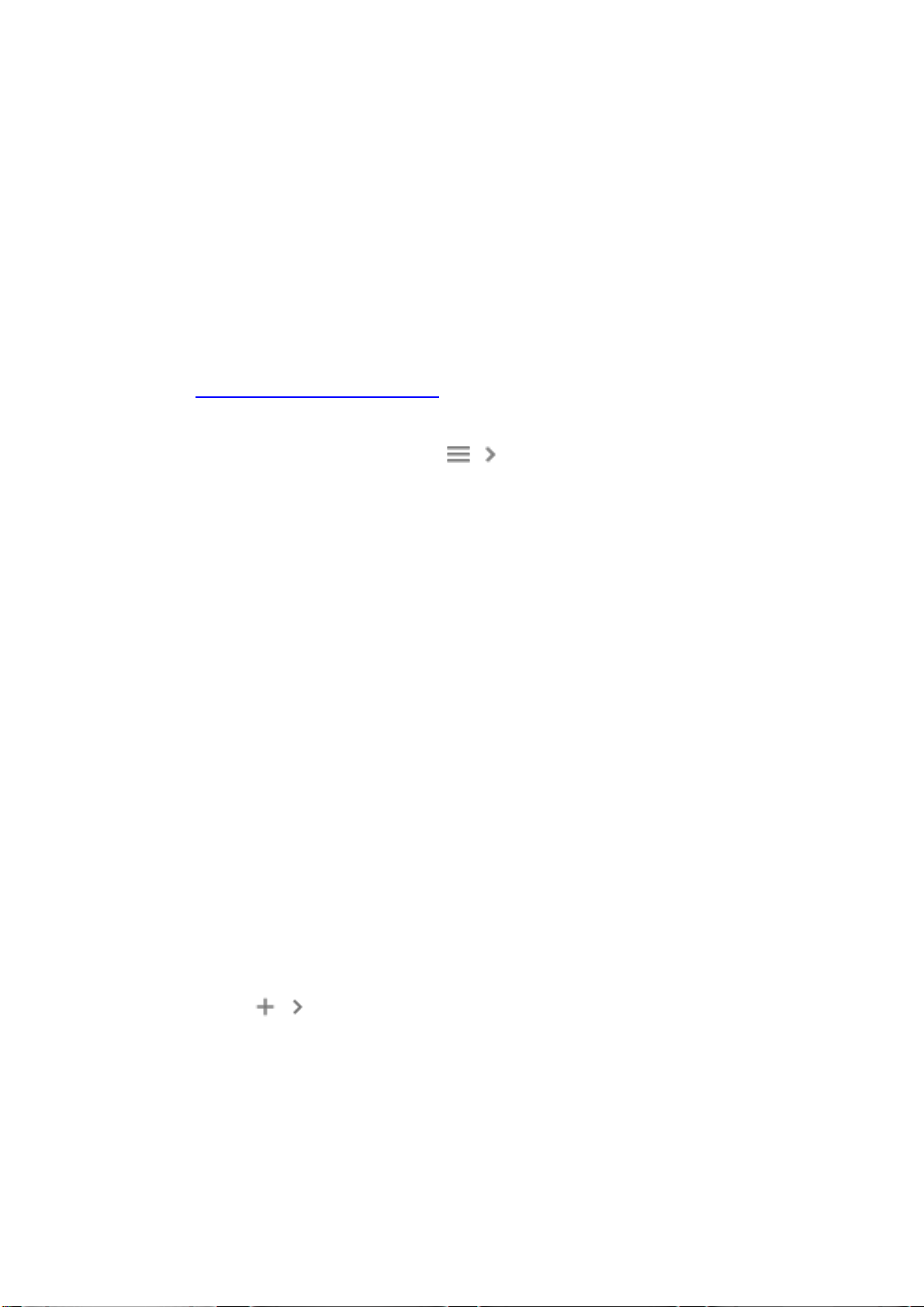
• les contacts que vous ajoutez ou modifiez figurent parmi ses contacts, et
non parmi les vôtres ;
• vous pouvez modifier et supprimer ses contacts ;
• ses contacts apparaissent dans les résultats de recherche de contacts.
Il suffit de cliquer sur le nom d'un autre utilisateur pour que les contacts de cette personne
n'apparaissent plus.
Rechercher des contacts qui vous ont été délégués
Si de nombreux contacts vous ont été délégués, vous devrez peut-être rechercher un
contact dans la liste des contacts pour le trouver rapidement. Pour rechercher des contacts
délégués, procédez comme suit :
1. Ouvrez le gestionnaire de contacts.
2. Assurez-vous d'être connecté au gestionnaire de contacts via votre compte
professionnel ou scolaire.
3. En haut à gauche, cliquez sur Menu Contacts délégués, puis sur le nom de
la personne qui vous a délégué ses contacts.
4. Dans le champ de recherche situé en haut de l'écran, saisissez le nom ou l'adresse e-
mail du contact que vous cherchez, puis appuyez sur Entrée.
Remarque : Si vous recherchez un contact délégué ayant la même adresse e-mail ou le
même nom qu'un contact de l'annuaire, la saisie semi-automatique suggère le contact de
l'annuaire.
Afficher les contacts Google sur votre appareil
mobile ou votre ordinateur
Vous pouvez synchroniser vos contacts Google avec un téléphone, une tablette et un
ordinateur. Lorsque vous modifiez un contact, la modification est effectuée sur tous les
appareils.
Sur un Mac
1. Sur votre ordinateur Mac, ouvrez les préférences Système.
2. Cliquez sur Comptes Internet.
3. Cliquez sur Google.
Remarque : Pour utiliser un autre compte, en bas à gauche, cliquez sur
Ajouter Google.
4. Saisissez votre adresse e-mail et votre mot de passe. Cliquez sur Suivant.
5. Cochez Contacts.
6. Cliquez sur OK.
Sur un ordinateur Windows 10

1. Sur votre ordinateur Windows, ouvrez les paramètres.
2. Cliquez sur Comptes Comptes de messagerie et d'application Ajouter un
compte Google.
3. Saisissez votre adresse e-mail et votre mot de passe.
4. Passez en revue les autorisations, puis cliquez sur Autoriser.
5. Cliquez sur OK.
Ne pas déranger
Si vous assistez à une réunion ou si vous dormez, activez la fonction "Ne pas
déranger" pour éviter d’être dérangé. Avec ce mode, les appels, les messages et les
notifications seront mis en sourdine.
Allumez la fonction "Ne pas déranger".
Allez dans "Réglages" > "Ne pas déranger".
Lorsque la fonction "Ne pas déranger" est activée, les appels, les messages et les
notifications sont mis en sourdine, à l'exception du réveil, du chronomètre et des
alertes que vous avez préalablement autorisées. Un symbole d'avertissement en
forme de lune apparaîtra dans la barre d'état.
Vous pouvez choisir d'activer la fonction "Ne pas déranger" manuellement ou
automatiquement.
Dans le mode "Auto-on", vous pouvez personnaliser le temps pour ne pas être
dérangé ni autorisé le contenu à apparaître.

Personnaliser "Ne pas déranger".
Si vous souhaitez activer automatiquement le mode "Ne pas déranger" en semaine
ou la nuit, vous pouvez choisir de commencer à des dates particulières, et définir
également l'heure de début et de fin.

Contenu autorisé
Vous pouvez choisir d'autoriser des notifications, des messages ou des appels
provenant de contacts spécifiques.
Lorsque la fonction "Sonnerie pour appels répétés" est activée, un autre appel du
même contact dans les 3 minutes ne sera pas en muet.

Fonctionnalités pratiques
Paramètres de recherche
Dans "Paramètres", entrez un mot clé dans la boîte de recherche, vous trouverez les
fonctions intéressantes. Choisissez un résultat pour passer rapidement à la page de réglage
correspondante. Par exemple, si vous recherchez "Wi-Fi", vous verrez tous les paramètres
relatifs au Wi-Fi.
Police
Changer la taille de la police
Vous pouvez également modifier la taille de la police si vous avez besoin d'une police plus
grande ou plus petite.
Allez dans "Réglages" > "Affichage et luminosité" > "Taille de la police".

Aide pratique
Des gestes simples vous conduisent à une utilisation plus précise et plus pratique avec
ColorOS.
Allez dans "Réglages" > "Aide pratique". Visualisez et personnalisez des gestes tels
qu’appuyer, glisser, faire glisser et étendre.
Activer l'assistant Google
Vous pouvez activer la fonction "Activer l'assistant Google en appuyant sur le bouton
d'alimentation pendant 0,5 seconde". Vous pouvez maintenir le bouton marche/arrêt
enfoncé pendant 3 secondes pour éteindre les pages et maintenir simultanément le bouton
marche/arrêt et le bouton de Volume pendant 10 secondes pour forcer un redémarrage.
Balle d’assistance
Une fois que la balle d’assistance est activée, vous pouvez effectuer certaines procédures
différemment. Il y a deux façons d'utiliser la Balle d’assistance
Gestes
● Appuyez dessus pour revenir à la page précédente
● Appuyez deux fois pour entrer dans le mode multitâche

● Appuyez et maintenez pour revenir à l'écran d'accueil
Vous pouvez également personnaliser les gestes pour la Balle d’assistance en fonction de
vos préférences et de vos habitudes d'utilisation.
Menu Appuyez
Après avoir ouvert le Menu « Appuyez », appuyez sur la balle d’assistance et vous verrez
cinq boutons avec des fonctions différentes. Cliquez sur le bouton pour terminer votre
action.
• Retour à la page précédente
• Capture d'écran
• Multi-tâches
• Verrouiller l'écran
• Retour à l'écran d'accueil

Une fois que vous avez activé la balle d’assistance, vous pourrez également personnaliser
l'affichage.
• Faites glisser la balle d’assistance pour changer son emplacement
• Ajuster la transparence de la balle d’assistance
• Cacher automatiquement la balle d’assistance en plein écran
Gestes écran verrouillé
À propos des gestes écran verrouillé
Lorsque l'écran est verrouillé, vous pouvez utiliser des gestes personnalisés sur l'écran pour
des opérations rapides.
Allez dans "Réglages" > "Aide pratique" > "Gestes et mouvement" > "Gestes écran
verrouillé".
Après avoir activé les Gestes écran verrouillé, vous pouvez choisir d'ajouter les gestes
suivants :
• Appuyez deux fois pour allumer l'écran.
• Dessinez un O pour activer la caméra.
• Dessinez un V pour ouvrir la lampe de poche.

• Contrôle de la musique : Vous pouvez utiliser deux doigts pour dessiner "II" sur
l'écran pour arrêter ou reprendre la musique et "<" ou ">" pour passer à la musique
précédente ou suivante même lorsque l'écran est éteint.
Ajouter des gestes écran verrouillé
Vous pouvez également ajouter vos gestes personnalisés d’écran verrouillé, par exemple,
faire glisser vers le haut pour ouvrir la calculatrice.
Barre latérale intelligente
La barre intelligente vous permet de passer d'une application à l'autre, de transférer des
fichiers, de répondre à des messages ou de prendre des captures d'écran lorsque vous jouez
à un jeu ou regardez une vidéo.
Allez dans "Réglages"> "Aide pratique"> "Barre latérale intelligente".
Une fois que la fonction Barre latérale intelligente est activée, vous verrez une barre
verticale blanche sur le côté droit. Faites glisser vers la gauche et la Barre latérale
intelligente apparaîtra.
Outils rapides
• Capture d'écran : Vous pouvez faire des captures d'écran.
• Enregistrement d'écran : Vous pouvez enregistrer les mouvements de l'écran.

Applications rapides
Vous pouvez basculer entre plusieurs applications parmi les plus utilisées. Par exemple,
lorsque vous regardez une vidéo, vous pouvez également envoyer des messages texte à
l'aide de la barre latérale flottante.
La traduction à trois doigts par Google Lens
ColorOS 11 s'intègre à Google Lens, qui permet de traduire dans la langue de votre choix le
texte des applications, des pages web et des images.
Vous pouvez facilement activer Google Translate lorsque vous utilisez la capture d'écran à
trois doigts pour faire une capture d'écran partielle ou dans la barre latérale intelligente.
Appuyez longuement pour activer la capture d'écran partielle - Google Translate ou allez à la
barre latérale intelligente - Google Translate.

FlexDrop
ColorOS 11 facilite grandement votre multitâche.
Avec l'aide de FlexDrop, une application peut être conservée sous forme de petite fenêtre,
ce qui peut aider les utilisateurs à voir ce qui se passe dans différentes applications à la fois.
D'une simple pression, les utilisateurs peuvent passer d'une application à l'autre facilement.
Possibilité 1 : Glisser du bas vers le haut pour l'activer
Possibilité 2 : Barre latérale intelligente

Partage à proximité
Les utilisateurs de ColorOS 11 peuvent désormais utiliser la fonction de partage à proximité
distante d'Android pour partager rapidement des fichiers tels que des vidéos, des images et
des APK avec n'importe quel téléphone Android sans utiliser de données.
Il convient maintenant avec des appareils fonctionnant sous Android 11.
Aller dans Photos-Envoyer-Partage à proximité

Capture d'écran
Vous pouvez prendre des captures d'écran pendant que vous utilisez le téléphone, les
captures d'écran seront stockées dans "Photos".
Vous pouvez faire des captures d'écran de la manière suivante.
Capture d'écran avec boutons
Appuyez et maintenez le bouton d'alimentation et le bouton de réduction du volume.
Capture d'écran à trois doigts
Faites glisser trois doigts vers le bas pour prendre rapidement une capture d'écran.
Allez dans "Réglages" > "Aide pratique" > "Gestes et mouvements" > "Capture d'écran à 3
doigts".
Après avoir activé la capture d'écran à trois doigts, appuyez et maintenez n'importe quelle
position sur l'écran avec trois doigts et faites glisser vers le bas pour régler la taille de la zone
à capturer comme vous le souhaitez.
Capture d'écran à partir du bouton de secours
1. Allez dans "Réglages" > "Aide pratique" > "bouton de secours".

2. Lorsque la fonction Bouton de secours est activé, cliquez sur " Menu Appuyer" pour
afficher les icônes de raccourcis.
3. Touchez la balle d’assistance et cliquez sur "Capture d'écran" pour faire une capture
d'écran.
Capture d'écran à partir de la barre latérale intelligente
Allez dans "Réglages" > "Aide pratique" > "Barre latérale intelligente".
Faites glisser la barre latérale et cliquez sur "Capture d'écran" pour faire une capture
d'écran.
Longue capture d'écran
Après avoir effectué une capture d'écran, tirez vers le haut la fenêtre flottante d'aperçu pour
faire une longue capture d'écran. Faites glisser l'écran jusqu'à la position souhaitée, et
appuyez sur Terminer pour enregistrer l'écran sous forme de longue capture d'écran.
Partager une capture d'écran
Après avoir effectué une capture d'écran, déroulez la fenêtre flottante d'aperçu de la
capture d'écran pour vous rendre sur l'écran de partage. Vous pouvez partager la capture
d'écran avec vos amis en utilisant OPPO Share, WhatsApp, etc.
Écran scindé
L'Application écran scindé vous propose un écran divisé en deux zones, chaque zone
montrant une scène différente en même temps. Vous pourrez ainsi regarder un film tout en
discutant avec des amis sur l’autre partie de l'écran scindé.
Allez dans "Paramètres" > "Application écran scindé".
Activez "Application écran scindé " de trois manières différentes.
• Faites glisser 3 doigts vers le haut pour passer en mode écran scindé.
• Appuyez et maintenez le bouton Multitâche pour passer en mode écran scindé.
• Faites glisser une carte de tâche, puis touchez Partager l'écran pour passer en mode
écran scindé.

Ajustement de l'écran scindé
Après avoir accédé à l'écran scindé, vous pouvez faire glisser la limite entre deux
applications pour ajuster la taille de chaque écran.

Ajuster l'emplacement de l'écran scindé
Vous pouvez déplacer l'emplacement des applications de l'écran scindé en cliquant sur
l'icône. Dans la zone supérieure ou inférieure, cliquez sur la ligne de délimitation au milieu et
appuyez sur
Sortir de l'écran scindé
Vous pouvez quitter le mode écran partagé de trois façons :
• Faites glisser la ligne de délimitation pour sortir de l'écran scindé. Vous pouvez
faire glisser la ligne vers le haut pour sortir de l'écran scindé supérieur, ou, vous
pouvez faire glisser la ligne vers le bas pour sortir de l'écran scindé inférieur.
• Cliquez sur la ligne et appuyez sur .
Clonage d’applis
Après avoir activé Clonage d’applis, une copie d'une application choisie sera générée sur
l'écran d'accueil. L'application originale et sa copie peuvent fonctionner simultanément sans
s'affecter l'une l'autre.
L’application clonée ne fonctionne que si l'application de clonage et le téléphone le
prennent en charge. Si une application clonée ne fonctionne pas correctement, cela signifie
que la fonction ou l'opération n'est pas prise en charge par l'application ou le téléphone.
Les applications clonées ne prennent actuellement pas en charge le transfert de données
entre une application clonée et un ordinateur. Au maximum, deux applications clonées
peuvent être utilisées simultanément.
Applications qui peuvent être clonées :
• BBM
• WhatsApp
• Messagerie
• Articles de randonnées et contenu
• Facebook
• Imo
• Instagram
• Skype
• Télégram
• Viber
• Zalo
Allez dans "Paramètres" > " Clonage d’applis " > "Applications qui peuvent être clonées".

Economiseur d'énergie
ColorOS 11 détecte les scénarios d'utilisation et vous pouvez choisir parmi différentes
stratégies d'économie d'énergie.
Économiser l'énergie
ColorOS 11 détectera automatiquement les problèmes de consommation d'énergie. Vous
pouvez appuyer sur "Économiser l'énergie" pour optimiser et prolonger la durée de vie de la
batterie.
Allez dans "Réglages" > "Batterie" > "Économiser l'énergie" > "Prolonger la durée de vie de la
batterie".
Économie d'énergie intelligente
Lorsque le mode "Economie d’énergie intelligente" est activé, le système identifie l'état de
fonctionnement des applications et adopte un mode d'économie d'énergie ciblé pour
garantir le bon fonctionnement des applications en arrière-plan.
Il est recommandé d'utiliser l'économiseur d'énergie intelligent pour maintenir votre
téléphone dans une consommation adaptée à votre besoin, en réduisant à souhait la
consommation d'énergie et en prolongeant la durée de vie de la batterie.
Allez dans "Réglages" > "Batterie" > "Économiseur d'énergie intelligent (recommandé)".

Utilisation de l'énergie
Allez dans "Réglages" > "Batterie" > "Consommation d'énergie".
Vous pouvez consulter la consommation d'énergie du jour, de la veille ou d'il y a deux jours.
Vous pouvez également consulter le temps d'activité des applications en avant-plan et en
arrière-plan, ainsi que leur consommation d'énergie.
Options d'économie d'énergie
Allez dans "Réglages" > "Batterie" > "Options d'économie d'énergie" > "Mode veille".
Cette fonction peut détecter quand vous êtes en train de dormir et passer en mode "faible
consommation" pour rendre votre téléphone plus économe en énergie.
Mode haute performance
Allez dans "Réglages" > "Batterie" > "Mode haute performance".
Le système fonctionnera en mode haute performance, mais il augmentera la consommation
d'énergie.

Mode super économie d'énergie
Le mode super économie d'énergie permet de prolonger l'autonomie de votre téléphone
lorsque la batterie est extrêmement faible. Un maximum de 6 applications peut être affiché
sur l'écran d'accueil en mode super économie d'énergie.
D'après les tests effectués dans les laboratoires OPPO, un téléphone avec 5 % de batterie
peut être utilisé pour la messagerie WhatsApp pendant 90 minutes. *
Aller dans Paramètres - Batterie - Mode super économie d'énergie
Battery Guard
Compte tenu du fait que la tension d'alimentation peut parfois être instable, les utilisateurs
craignent qu'une charge prolongée ne nuise à la santé de leur batterie. Sur ColorOS 11,
Battery Guard se montre à la hauteur en apprenant les habitudes de charge des utilisateurs il arrête la charge à 80% la nuit et la recharge à 100% au moment où les utilisateurs se
lèvent. Les utilisateurs n'auront plus à se soucier des inconvénients d'une charge prolongée.
Aller à Paramètres - Batterie - Plus de paramètres de la batterie - Charge nocturne optimisée

Message de batterie faible
Lorsque la batterie du téléphone tombe à 15 %, ColorOS 11 offre des options permettant
d'envoyer des messages affichant la position actuelle de l’utilisateur à des contacts
sélectionnés, ce qui permet aux utilisateurs de partager leur statut avec leur famille et leurs
amis lorsque leur téléphone est sur le point de manquer de batterie.
Centre de contrôle
Le centre de contrôle vous offre un accès instantané aux fonctions les plus fréquemment
utilisées, telles que la calculatrice, l’appareil photo et le flash, ce qui vous permet de
consulter les notifications récentes et antérieures par simple balayage.
Faites glisser le curseur du haut vers le bas sur n'importe quel écran (sauf à partir de
l'encoche en haut au milieu de l'écran) pour entrer dans le Centre de contrôle.
Appuyez et maintenez une icône pour commencer la personnalisation. Par exemple, vous
pouvez régler manuellement la température de la couleur en appuyant et en maintenant
l'icône du mode Protection nocturne.
Modifier ou réorganiser les icônes
Pour les icônes ou fonctions fréquemment utilisées, vous pouvez les ajouter manuellement à
la barre de notification. Appuyez sur dans le coin supérieur droit, puis maintenez la
touche enfoncée pour déplacer les icônes dans la barre de notification.
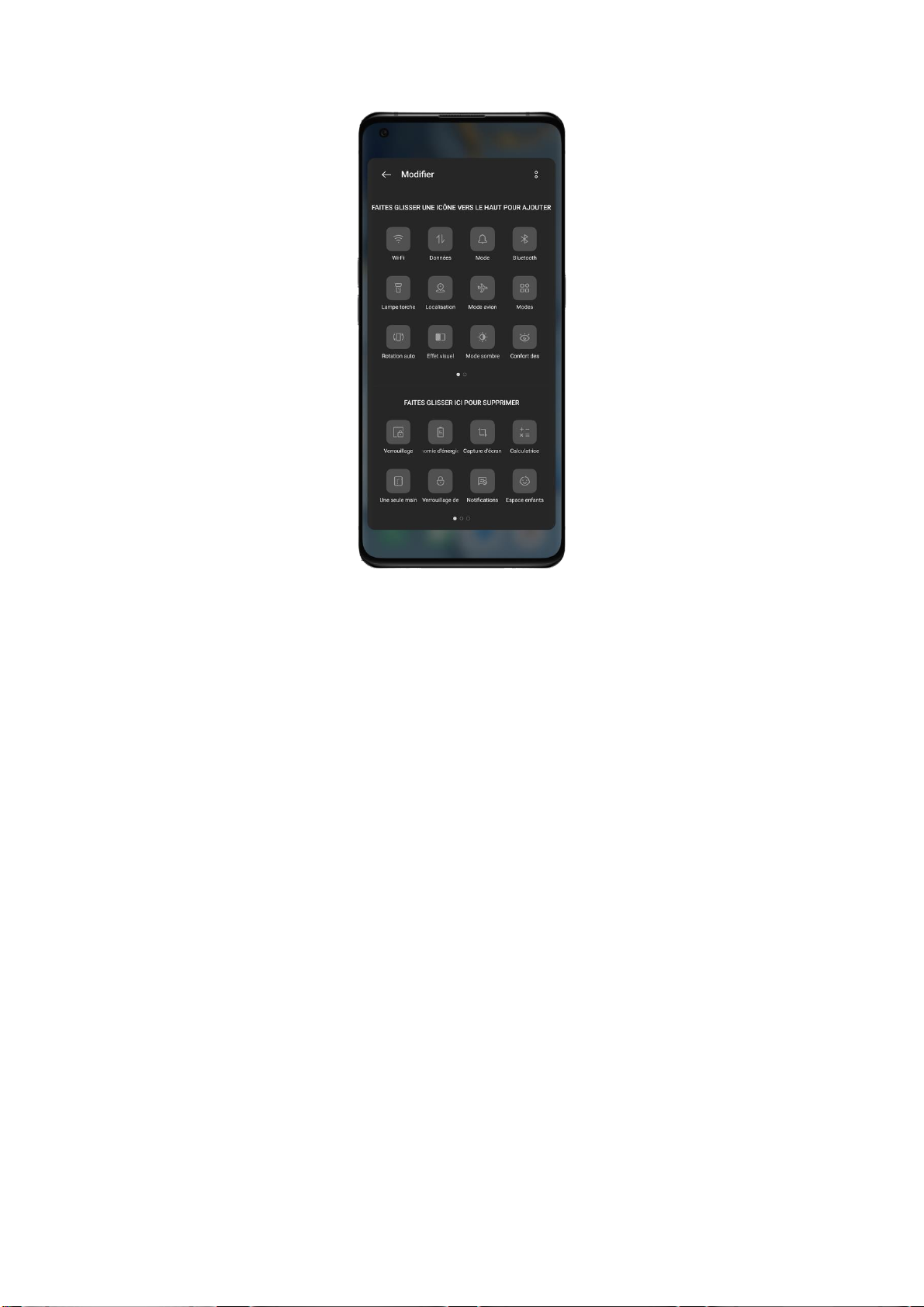
Actions rapides
Les actions rapides du centre de contrôle comprennent :
Activer le réseau
• Mode avion : Désactiver les données du téléphone portable immédiatement.
• Données cellulaires : Activer ou désactiver les données mobiles pour se connecter
au réseau.
• WLAN : Consultez des sites web ou téléchargez des films.
• Bluetooth : Se connecte aux écouteurs, aux kits de main libre ou à d'autres appareils
qui prennent en charge la connectivité Bluetooth.
• Hotspot personnel : Connectez-vous à des ordinateurs ou à d'autres appareils qui
partagent votre réseau.
• OPPO Share : Partagez vos photos, vidéos ou lieux avec d'autres appareils OPPO
autour de vous.
• NFC : permet à la NFC de terminer le paiement ou de transmettre des données.
• Services de localisation : Activez les services de localisation pour permettre aux
applications et au service système d'accéder à votre emplacement.
Régler le Volume
• Mode silencieux : Notifications silencieuses.
• Mode "ne pas déranger" : Mettez en sourdine les appels entrants et les
notifications, choisissez le moment où vous ne voulez pas être dérangé.

Aide à l'accessibilité
• Balle d’assistance : activer la balle d’assistance pour les opérations d'aide.
• Mode à une main : Réduire la taille de l'écran pour les utilisateurs qui souhaitent
opérer d'une seule main.
• Autorotation : L'écran passe automatiquement en orientation paysage ou verticale
lorsque vous faites pivoter le téléphone.
• Écran de verrouillage à une seule touche : Activez le verrouillage rapide de l'écran.
Autres actions rapides
• Lampe de poche : Allumez la lampe de poche LED si vous avez besoin d'éclairage.
• Calculatrice : Calculez rapidement les taux de change en ligne.
• Recherche rapide : Entrez dans le navigateur OPPO et effectuez une recherche.
• Nettoyer et Accélérer : Entrez dans le mode de nettoyage du stockage et lancez le
nettoyage.
• Economiseur d'énergie : Allumez pour économiser l'énergie.
• Appareil photo : Appuyez pour commencer à filmer, à faire des selfies ou à
enregistrer des vidéos.
• Horloge : Appuyez sur l’horloge pour accéder au réveil, au chronomètre et à la
minuterie.
• Enregistrement d'écran : Appuyez sur pour commencer l'enregistrement de l'écran.
• Mode nuit : Ajustez les couleurs de l’écran pour qu’elles soient plus chaudes la nuit
ou dans un environnement peu éclairé pour la protection des yeux.
• Interaction multi-écrans : Projeter l'écran sur un téléviseur ou autres via l'écran Wi-
Fi.
Barre de notification
Vous pouvez personnaliser vos notifications afin de ne voir que ce qui est important pour
vous. Cependant, vous ne verrez pas ce qui se trouve dans la barre de notification si l'écran
est verrouillé. Faites défiler l'écran du haut vers le bas pour voir les notifications récentes,
puis allez vers le haut pour voir les notifications plus anciennes.
Voir les notifications récentes et antérieures
Touchez pour voir les notifications.
Me le rappeler plus tard
Faites glisser vers la gauche et appuyez sur et la notification sera repoussée à l’heure
choisie.

Choisir une préférence de notification
Glissez à gauche pour gérer les notifications. Appuyez sur > pour définir une
préférence pour une notification particulière, ou gérer un lot de notifications en suivant les
instructions :
Allez dans "Paramètres" > "Barre de notification et barre d'état" > "Gérer la notification".
Personnalisez les notifications en fonction de vos préférences et de vos habitudes
d'utilisation quotidiennes. La personnalisation comprend le style des aperçus et le type de
notifications.
Vous pouvez le faire des façons suivantes :
• Afficher les icônes sur l'écran d'accueil.
• Afficher les icônes sur l'écran de verrouillage.
• Afficher des bannières en haut de l'écran lorsque le téléphone est verrouillé.
• Allumez les sonneries et les vibrations.
Vous pouvez également autoriser l'affichage de certaines notifications d'application même si
votre téléphone est en mode silencieux.

Barre d'état
Des icônes d'état sont affichées sur la barre d'état pour indiquer l'heure, le fournisseur, la
connectivité sans fil et l'état de la batterie.
Vous pouvez obtenir une présentation visuelle du pourcentage de la batterie et de la vitesse
du réseau après avoir déclenché le changement.
Allez dans "Paramètres"> "Barre de notification et d'état", et mettez le bouton sur vert.

Raccourcis pour les applications
ColorOS introduit des manœuvres très pratiques, car il permet de créer des opérations
simplifiées à l'aide d'icônes.
Créer des raccourcis pour les applications
Après avoir activé le mode raccourci pour application, appuyez et maintenez l'icône de
l'application pour créer une autre icône. Appuyez sur l'icône que vous souhaitez utiliser, puis
l'application s'ouvrira directement à cette fonction. Par exemple, allez sur votre écran
d'accueil et maintenez enfoncée l'icône Appareil photo qui vous permet de passer
directement au mode selfie, à l'enregistrement vidéo ou à la page d’information de
l'application.

Claviers et méthodes de saisie
Les textes sont des éléments importants pour enregistrer et échanger des informations.
Grâce à des claviers utiles, l'efficacité du travail sera améliorée tout en communiquant avec
les autres.
Méthodes de saisie par défaut
Allez dans "Réglages" > "Réglages supplémentaires" > "Claviers et méthodes de saisie" >
"Clavier actuel".
Claviers de sécurité
Après avoir coché la case "Utiliser un clavier sécurisé lors de la saisie d'un mot de passe", le
clavier sécurisé sera automatiquement activé pendant que vous tapez les mots de passe,
afin de mieux protéger la vie privée et la sécurité des données.
Personnaliser les paramètres du clavier
Pour personnaliser les paramètres du clavier, allez dans "Paramètres" > "Paramètres
supplémentaires" > "Clavier et méthodes de saisie" > "Claviers disponibles"> cliquez sur les
méthodes de saisie existantes et personnalisez.

Emojis et autocollants de type
Taper de simples textes peut parfois paraitre ennuyeux. Appuyez le bouton Emoji en bas des
claviers, et essayez des Emojis et des autocollants amusants (ils doivent être téléchargé en
plus) tout en écrivant.
Saisie vocale
Si vous ne pouvez pas taper des textes, vous pouvez utiliser le microphone b-in pour générer
des textes en parlant.
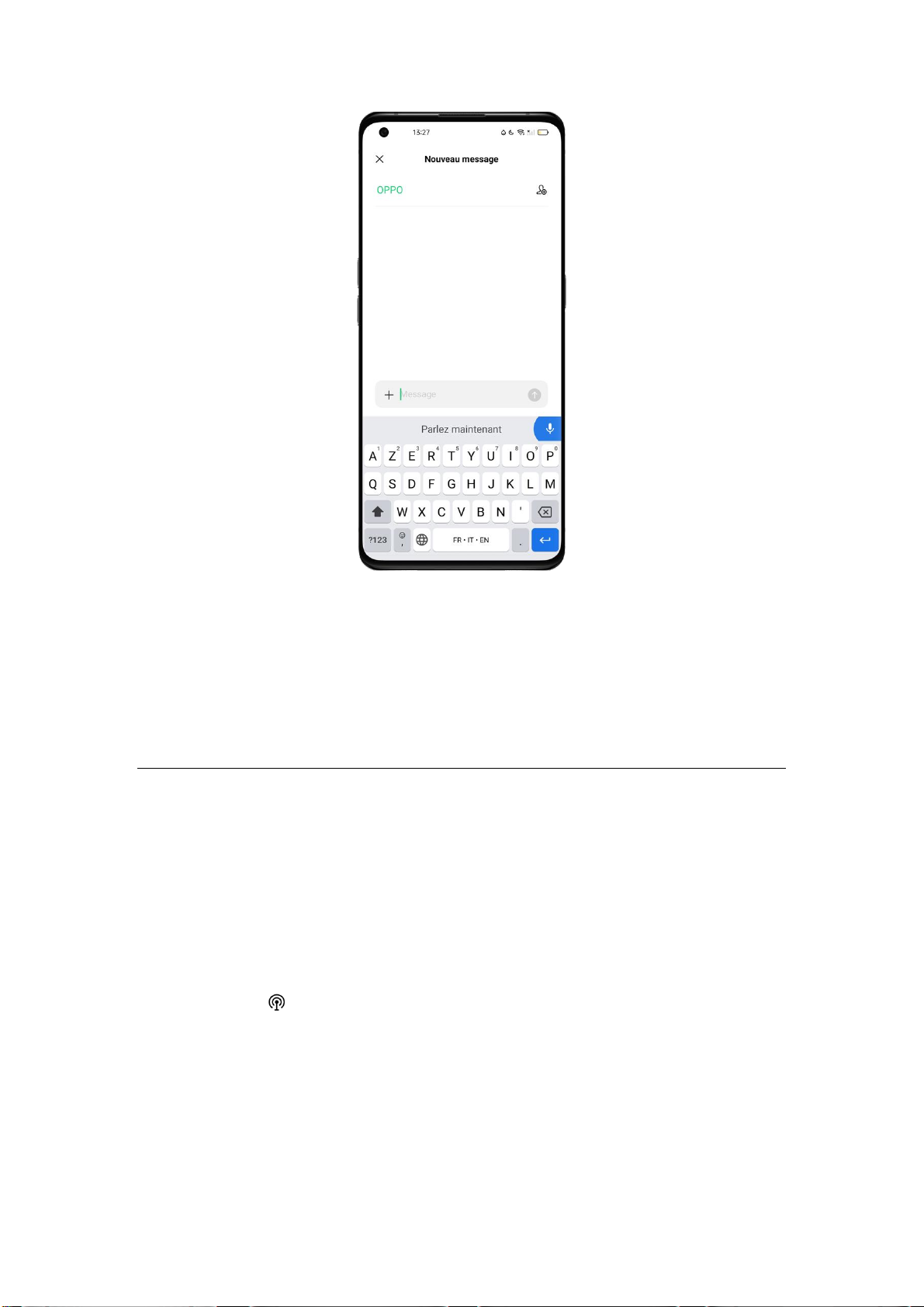
Service de remplissage automatique
Vous pouvez télécharger et installer des applications de remplissage automatique sur l'App
Store pour vous aider à vous souvenir des informations que vous avez déjà rentré, afin de
remplir les informations automatiquement lorsque vous en avez de nouveau besoin.
Allez dans "Réglages" > "Réglages supplémentaires" > "Clavier et méthode de saisie" >
"Service de remplissage automatique".
OPPO Share
Utilisez OPPO Share pour envoyer des fichiers sans fil et sans effort entre les appareils OPPO.
Les données mobiles ne seront désormais plus nécessaires.
Comment activer OPPO Share :
• Celui qui reçoit doit ouvrir le Centre de contrôle, puis activer le service OPPO
Share
• Sélectionnez les fichiers à partager et l'appareil avec lequel ils seront partagés,
appuyez sur Envoyer, puis sur le téléphone OPPO détecté.
• Appuyez sur Recevoir sur l'autre appareil et commencez à partager.
• Conseils :
• OPPO Share exige que l'expéditeur et le destinataire soient tous deux des
téléphones OPPO.
• Assurez-vous que l'expéditeur et le destinataire se connectent au même réseau
Wi-Fi.

• OPPO Share s'éteindra après les 5 minutes.
Trouvez la paix intérieure avec OPPO Relax
Avez-vous déjà ressenti le besoin de fuir la ville et retrouver la nature l’espace d’un instant ?
OPPO Relax vous emmène dans un cadre thérapeutique directement depuis votre
téléphone. Détendez votre corps et votre esprit en écoutant des sons naturels réalistes.

Musique
• Allez à la rubrique Musique de la page d'accueil ;
• Choisissez entre Solitude, Coffee shop et Rayon de soleil pour une meilleure
concentration ; Ou Méditation, Sommeil Sonore, ou Temple pour un meilleur sommeil
(6 options d'une durée totale de 30 minutes chacune). Mettez-vous à l'aise et laissez la
musique faire le reste.

Sons ambiants
• Allez à la rubrique "Sons ambiants" de la page d'accueil ;
• Choisissez parmi les options suivantes : Littoral en été, Soleil du matin, Cosmos
Mystique et Temple Zen pour une meilleure concentration ; Ou Nuit au Camping, Jungle
Placide, Confort de la Maison, Nuit d’Orage, Promenade en ville, Bruit Blanc, Bruit Rose,
Bruit Gris et Bruit Violet pour un meilleur sommeil (13 options d'une durée totale de 30
minutes chacune). Laissez votre téléphone devenir votre oasis personnelle.
Bruit de Villes
Voyagez dans le temps et l'espace avec OPPO Relax 2.0. En partenariat avec Music City,
l'équipe ColorOS a enregistré des sons dans les plus grandes villes mondiales telles que
Tokyo, Bangkok et Reykjavik, et les a transformés en paysages sonores agréables dans le
cadre du projet Sound of Cities.
Vous pourrez vivre votre voyage sonore et faire le tour du monde depuis votre téléphone.
Aller à OPPO Relax - Explorer – Bruit des villes
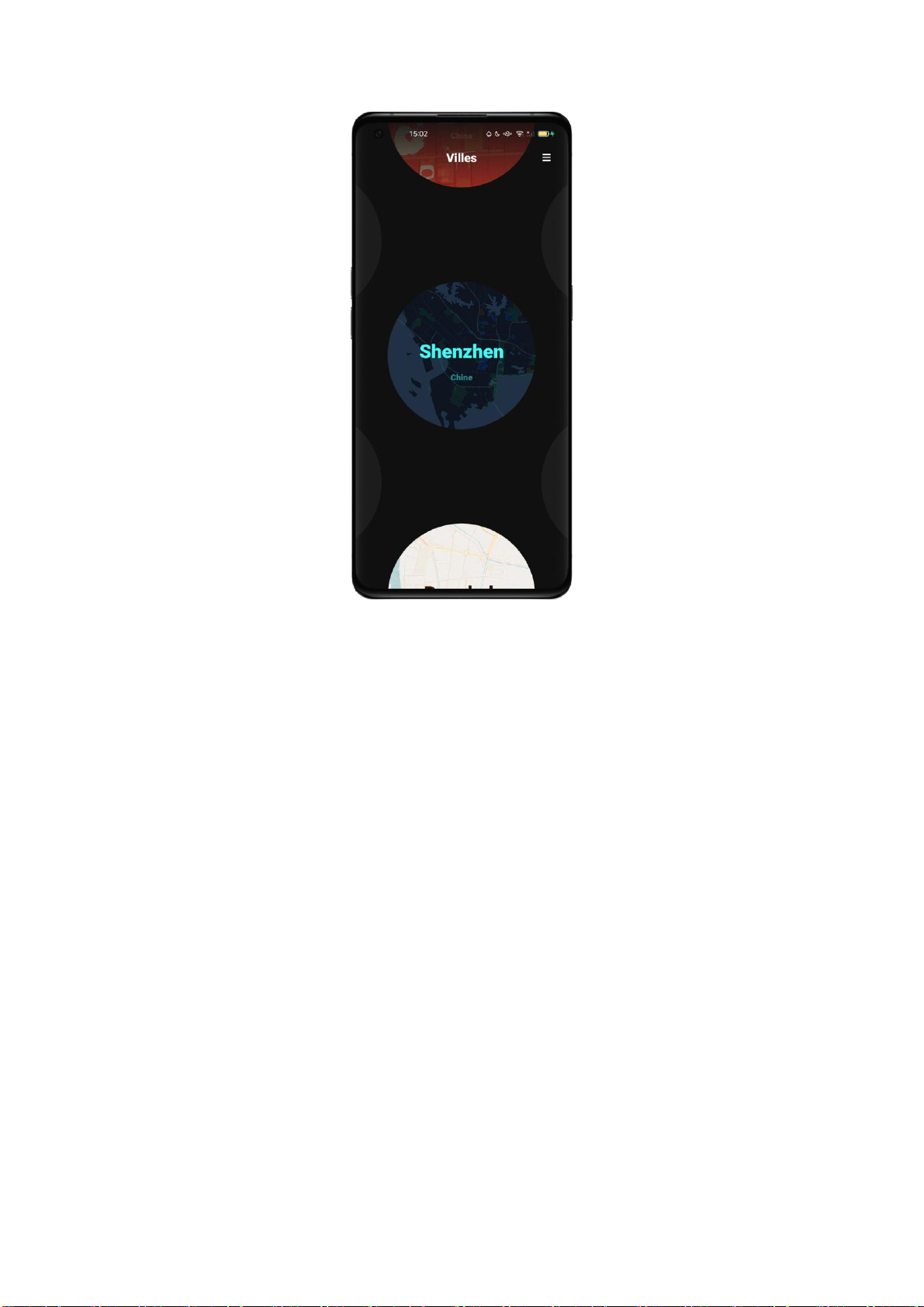
Paramètres de recherche, données et fichiers
● Vous n'avez pas besoin de regarder dans chaque application de votre téléphone
pour trouver un paramètre ou un fichier. OPPO permet aux utilisateurs d'optimiser
le moteur de recherche intégré en appuyant simplement sur un mot clé.

Pour configurer la recherche :
• Faites glisser l'écran vers le bas de n'importe quelle page pour lancer la recherche
Plusieurs utilisateurs, un seul téléphone
Vous avez laissé trainer vos informations personnelles sur un appareil partagé ? Vous avez
besoin d'un moyen plus simple de séparer votre vie professionnelle et votre vie
personnelle ? Vous voulez préserver votre vie privée lorsque vous prêtez votre téléphone ?
Le mode multi utilisateurs vous permet de créer plusieurs profils d'utilisateurs. Chaque
compte a un mot de passe indépendant et les données des différents comptes sont
conservées séparément afin de préserver la vie privée de chacun.
1. Allez à Paramètres, entrez dans Utilisateurs et comptes, puis appuyez sur
Multi-utilisateurs ;
2. Appuyez sur Ajouter un utilisateur pour définir trois types de profils de
compte : propriétaire, utilisateurs et invités.
3. Passez instantanément d'un compte à l'autre d'un simple doigt.
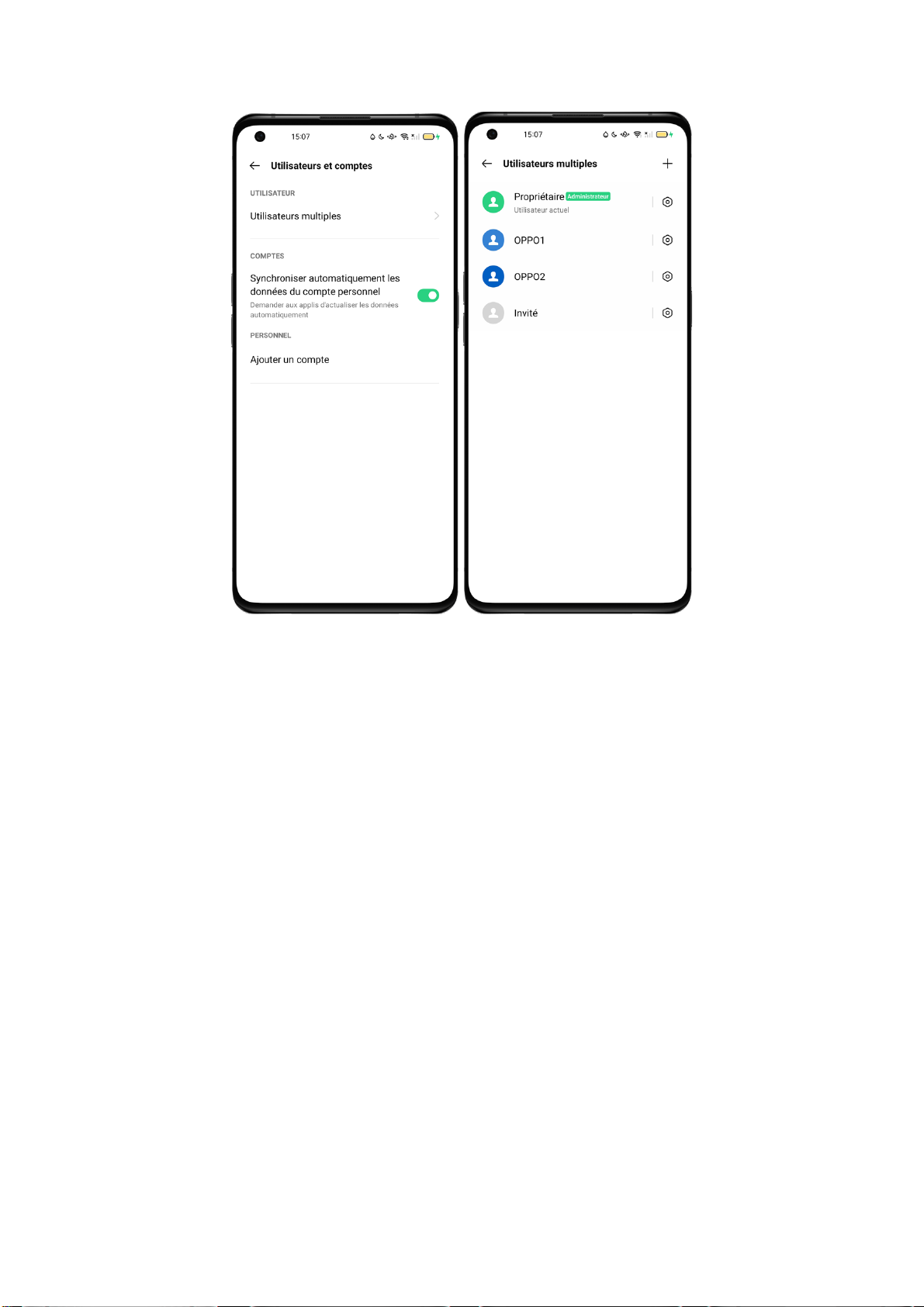
Accessibilité
L'accessibilité vise à optimiser l'expérience des utilisateurs malvoyants.
Allez dans "Réglages" > "Réglages supplémentaires" > "Accessibilité".
TalkBack
Lorsque TalkBack est activé, il fournit un retour d'information vocal afin que vous puissiez
utiliser votre appareil sans regarder l'écran. Cela peut être utile pour les personnes aveugles
ou malvoyantes.
Activer TalkBack
Allez dans "Réglages" > "Réglages supplémentaires" > "Accessibilité" > "TalkBack".
Paramètres de TalkBack
Allez dans "Réglages" > "Réglages supplémentaires" > "Accessibilité" > "TalkBack" >
"Réglages".
Vous pouvez régler les options Discours, Autres commentaires, Navigation et Divers en
fonction de vos besoins.
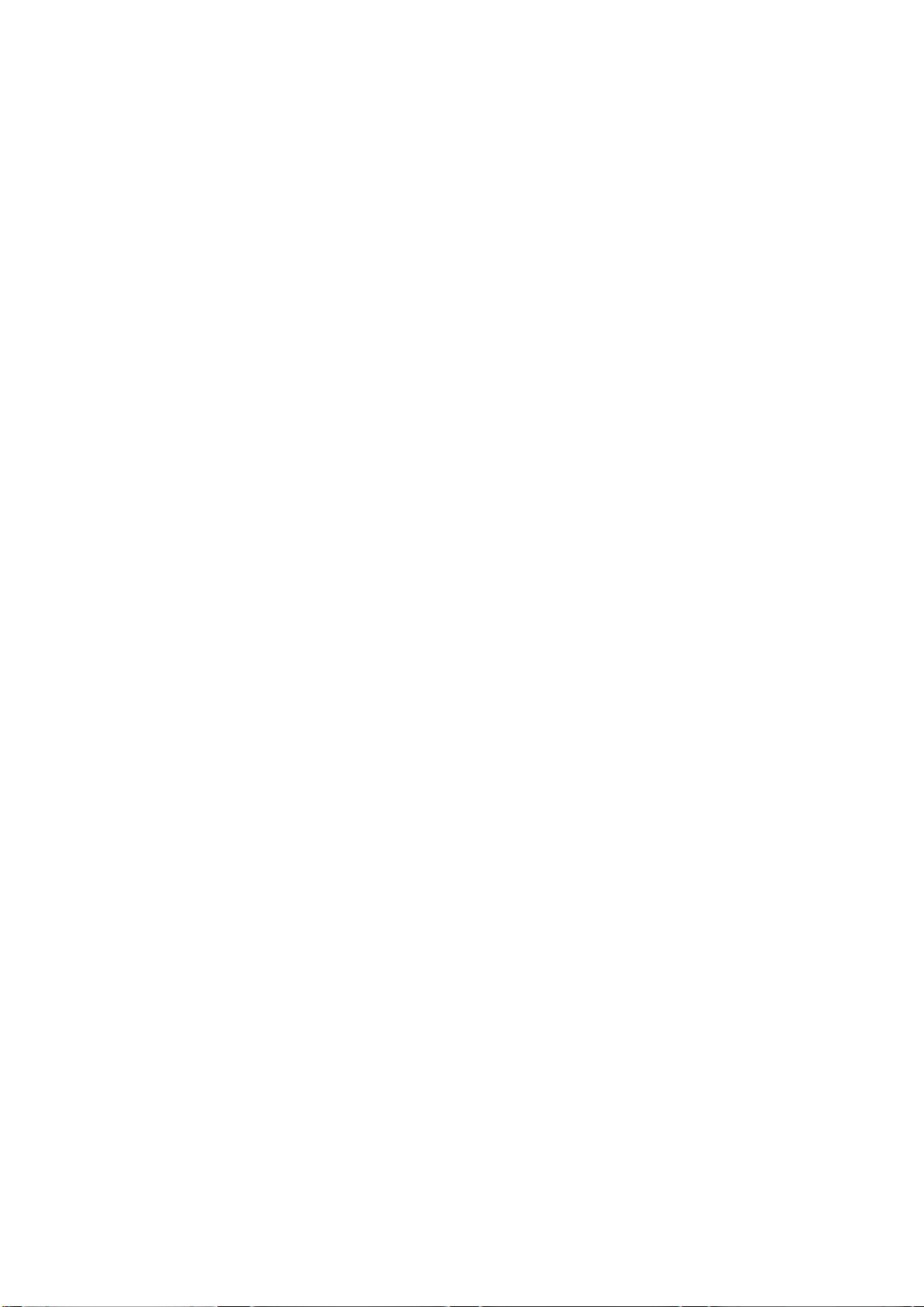
Pour naviguer en utilisant TalkBack
• Balayez à droite ou à gauche pour passer d'un article à l'autre.
• Double-cliquez pour activer un élément.
• Faites glisser deux doigts pour faire défiler.
Pour éteindre TalkBack
• Appuyez sur le bouton. Vous verrez un contour vert. Appuyez deux fois sur le
bouton vert.
• Dans le message de confirmation, appuyez sur "OK". Ensuite, appuyez deux fois sur
"OK".
Menu Accessibilité
Le menu d'accessibilité offre un grand menu à l'écran pour contrôler votre téléphone. Vous
pouvez contrôler les gestes, les boutons matériels, la navigation, etc.
Activer le menu Accessibilité
Allez dans "Réglages" > "Réglages supplémentaires" > "Accessibilité" > "Menu Accessibilité".
Touchez le bouton "Accessibilité" en bas de votre écran pour utiliser cette fonction.
Désactiver le menu Accessibilité
Allez dans "Réglages" > "Réglages supplémentaires" > "Accessibilité" > "Menu Accessibilité".
Note : Appuyez et maintenez enfoncé le bouton Accessibilité en bas de votre écran pour
passer du menu Accessibilité à la sélection de la prise de parole.
Choisir de parler
Lorsque l'option "Choisir de parler" est activée, vous pouvez toucher des éléments
spécifiques sur votre écran pour les entendre lu à haute voix.
Allumez Choisir de parler
Allez dans "Réglages" > "Réglages supplémentaires" > "Accessibilité" > "Choisir de parler".
Touchez le bouton "Accessibilité" en bas de votre écran pour utiliser cette fonction.
Paramètres de choisir de parler
Allez dans "Réglages" > "Réglages supplémentaires" > "Accessibilité" > "Choisir de parler" >
"Réglages".
Vous pouvez régler Lire en arrière-plan ou Lire le texte sur les images selon vos besoins.
Utilisez la fonction Choisir de parler
Tout d'abord, appuyez sur l'icône. Ensuite, vous pouvez :

• Appuyer sur un élément spécifique, comme un texte ou une image
• Faire glisser votre doigt sur l'écran pour sélectionner plusieurs éléments
• Appuyer sur le bouton de lecture pour tout entendre à l'écran
• Sélectionner le texte qui apparaît dans l’écran de la caméra
Désactiver la fonction Choisir de parler
Allez dans "Réglages" > "Réglages supplémentaires" > "Accessibilité" > "Choisir de parler".
Note : Appuyez et maintenez enfoncé le bouton Accessibilité en bas de votre écran pour
passer au menu Accessibilité et à Choisir de parler.
Accès aux boutons
L'accès aux boutons permet aux personnes souffrant de handicaps moteurs de contrôler les
téléphones et les tablettes à l'aide d'un ou de plusieurs boutons on/off. Utilisez les boutons
pour sélectionner des éléments, faire défiler, entrer du texte, etc.
Activer l'accès aux boutons
Allez dans "Réglages" > "Réglages supplémentaires" > "Accessibilité" > "Changer d'accès".
Changer les paramètres d'accès
Allez dans "Réglages" > "Réglages supplémentaires" > "Accessibilité" > "Changer d'accès" >
"Réglages".
Vous pouvez définir les paramètres suivants en fonction de vos besoins : affectation des
boutons, personnalisation du balayage, affichage et son, changement de localisation, etc.
Désactiver les paramètres d'accès
Allez dans "Réglages" > "Réglages supplémentaires" > "Accessibilité" > "Changer d'accès".
Personnaliser les paramètres
Vous pouvez régler "Cliquer lorsque le pointeur s'arrête de bouger", "Appuyer sur le bouton
marche/arrêt pour mettre fin à l'appel" et "Délai de mise en attente" selon vos habitudes
d'utilisateur.
Allez dans "Réglages" > "Réglages supplémentaires" > "Accessibilité".
Sorties Textes Parlés (TTS)
Vous pouvez personnaliser la sortie de TTS.
Allez dans "Réglages" > "Réglages supplémentaires" > "Accessibilité" > "Sortie Textes parlés
(TTS) ".
Touchez l'icône sur le côté droit de "Moteur préféré", vous pouvez sélectionner et installer
les données vocales.
Vous pouvez également personnaliser la langue, le débit et le ton en fonction de vos
habitudes.

Raccourcis Accessibilité
Lorsque les raccourcis Accessibilité sont activés, maintenez les deux boutons de volume
enfoncés pendant 3 secondes pour activer la fonction Accessibilité. Vous pouvez choisir des
services de raccourcis et activer/désactiver la fonction "Disponible même lorsque l'écran est
verrouillé".
Allez dans "Réglages" > "Réglages supplémentaires" > "Accessibilité" > "Raccourcis
Accessibilité".
Sous-titres
Vous pouvez ajuster les sous-titres à l'écran pour améliorer l'expérience de visionnage.
Allez dans "Réglages" > "Réglages supplémentaires" > "Accessibilité" > "Sous-titres".
Stockage propre
Nettoyer le stockage lorsqu'il y a moins d'espace pour télécharger des applications et
restaurer des photos. Le nettoyage du stockage vous aidera à détecter et à supprimer les
fichiers inutiles, les cookies et les fichiers cache pour libérer plus d'espace de stockage.
Vérifier le stockage
Allez dans "Réglages" > "Réglages supplémentaires" > "Stockage", et vous verrez ce qui suit :
● Disponibilité globale du stockage
● Stockage utilisé
● Stockage restant

Nettoyage en une seule fois
ColorOS vous aidera à identifier les fichiers inutiles ou sans importance si vous voulez
nettoyer le stockage. Appuyez sur "Nettoyer", et le téléphone nettoiera automatiquement
les fichiers. Rapide et stable.
Supprimer les données de l'application
ColorOS propose également un service de nettoyage spécialisé pour certaines applications
fréquemment utilisées.
Nettoyage par catégorie
Vous pouvez également nettoyer le stockage et accélérer le système en fonction des
différentes catégories de fichiers et de données.
● Trier les photos
Vous pouvez facilement supprimer des photos qui peuvent être soit moins esthétiques
visuellement, soit en double. ColorOS vous aide à nettoyer les photos, car il les a déjà
automatiquement classées dans des catégories telles que captures d'écran, suppressions
récentes, doublons, mode rafale, photos floues et photos éditées.
Si vous supprimez des photos dans les catégories ci-dessus, vous libérerez plus d'espace.
Cette action ne peut pas être annulée.
● Tri des vidéos
Vous pouvez supprimer les vidéos ou les clips vidéo inutiles que vous avez déjà vu.
Sélectionnez les fichiers vidéo que vous avez l'intention de supprimer.

● Tri des documents et du matériel audio
Une fois que ColorOS a trié les fichiers audios et les documents, vous pouvez choisir lesquels
vous voulez supprimer en fonction de la taille et du type de fichiers audio et de documents.
Sauvegarder votre téléphone
Si vous êtes passé à un nouveau téléphone OPPO, vous pouvez transférer vos données de
l'ancien téléphone à votre nouveau téléphone OPPO. Il est conseillé d'effectuer
régulièrement une sauvegarde de votre téléphone. Il y a deux façons de le faire.
Synchronisation manuelle
Synchronisation du téléphone
Allez dans "Paramètres" > "Paramètres supplémentaires" > "Sauvegarde et réinitialisation">
"Sauvegarde et restauration", appuyez sur "Nouvelle sauvegarde", puis sélectionnez les
données que vous souhaitez synchroniser.
• Contacts
• Messages
• Historique des appels
• Données du système
• Applications (à l'exclusion des données)

Après avoir cliqué sur "Démarrer", les données sélectionnées seront synchronisées et
restaurées dans votre téléphone à l'intérieur d'un fichier nommé "Sauvegarde". La
synchronisation prendra un certain temps. Ne déconnectez pas votre téléphone pendant le
processus de copie de sauvegarde et évitez de redémarrer ou d'éteindre le téléphone, en
cas de perte de données.
Il est à noter que toutes les données de sauvegarde locale seront effacées si vous effacez ou
redémarrez tous les paramètres. Il est donc conseillé de copier ou de restaurer les fichiers et
les données avant de redémarrer ou de mettre à niveau le système.
Restaurer des données sur votre ordinateur
Utilisez un câble USB pour connecter votre téléphone à un ordinateur. Suivez les instructions
à l'écran et choisissez "Transférer des fichiers". Ouvrez "Sharing Storage" sur l'ordinateur,
puis sélectionnez le dossier "Backup" et copiez-le sur l'ordinateur. La sauvegarde est ensuite
transférée sur votre ordinateur.
Recharger la batterie
Vous pouvez consulter le pourcentage de batterie restant dans la barre d'état située dans le
coin supérieur droit du téléphone. Chargez votre batterie lorsque votre téléphone est
faiblement alimenté en utilisant le câble USB de type C et l'adaptateur d'alimentation USB.
Chargez la batterie. Connectez votre téléphone à une prise de courant standard ou à une
batterie portative.

Si la proportion de la batterie est trop faible, il est probable que vous ne puissiez plus
allumer votre téléphone. Vous devez charger la batterie pour pouvoir continuer à utiliser
votre téléphone.
Redémarrez ou éteignez votre téléphone
Si quelque chose ne fonctionne pas correctement, essayez de redémarrer votre téléphone.
Pour redémarrer le téléphone, vous pouvez :
● Appuyez et maintenez le bouton verrouiller/éteindre pendant plus de 3 secondes, puis
faites glisser l'icône blanche de l'alimentation vers le haut pour redémarrer
● Appuyez et maintenez le bouton marche/arrêt et le bouton d'augmentation du volume
en même temps pendant plus de 10 secondes.
Pour éteindre le téléphone, appuyez sur le bouton d'alimentation et maintenez-le enfoncé
pendant plus de 3 secondes, puis faites glisser le bouton blanc vers le bas.

Imprimez directement à partir de votre
smartphone
L'impression n'est plus réservée aux ordinateurs. Nous avons rendu possible l'impression
mobile.
ColorOS 11.1 est livré avec un service d'impression intégré appelé Impression Sans Fil. Vous
pouvez facilement imprimer des documents et des photos lorsque votre smartphone est
connecté à une imprimante.
Imprimer les documents
Assurez-vous que votre imprimante prend en charge le service d'impression Mopria et
qu'elle est connectée au même réseau Wi-Fi que votre téléphone.
Allez dans le gestionnaire de fichiers, ouvrez un document, touchez l'icône 3 points et
sélectionnez Imprimer ;
